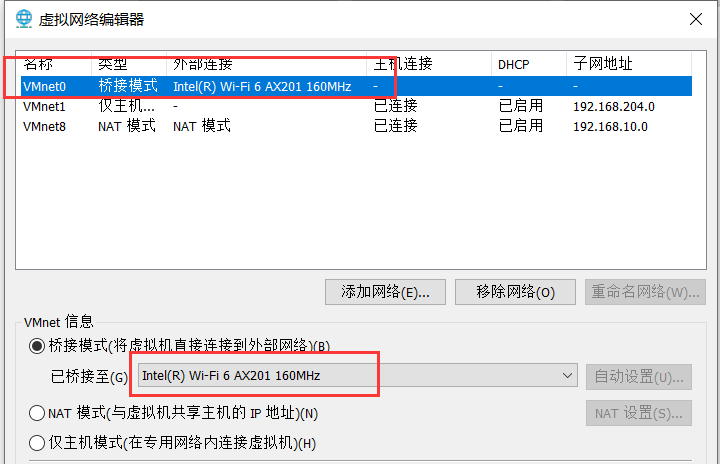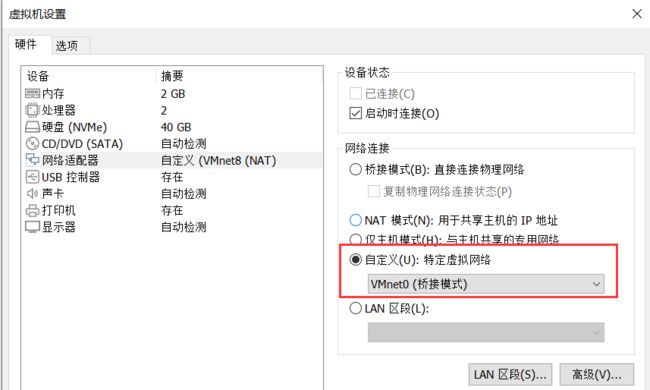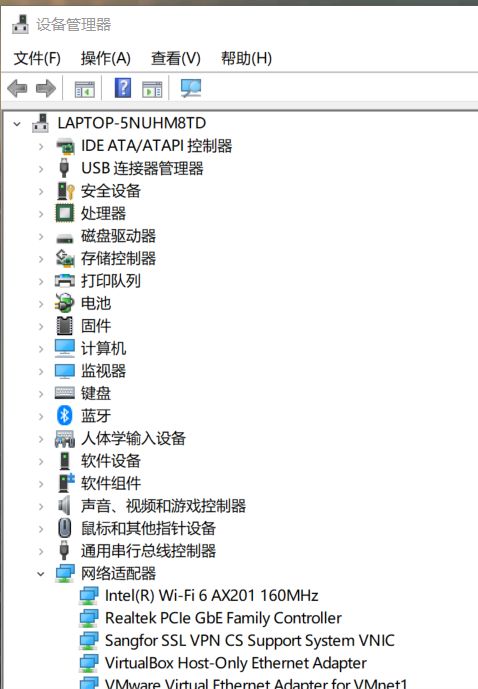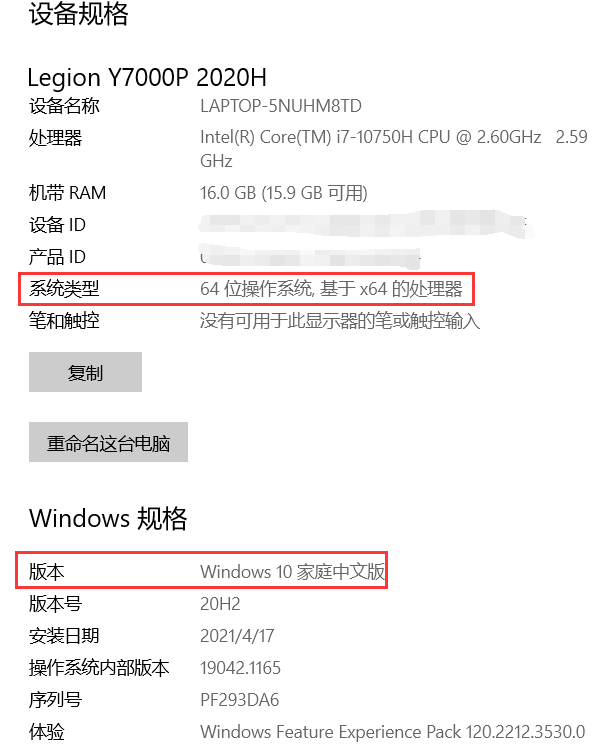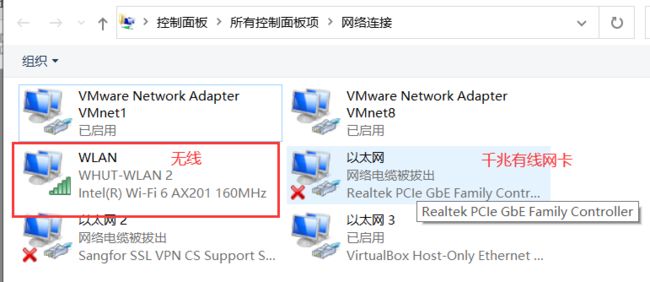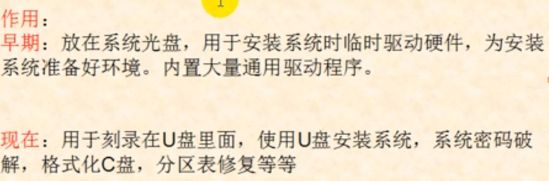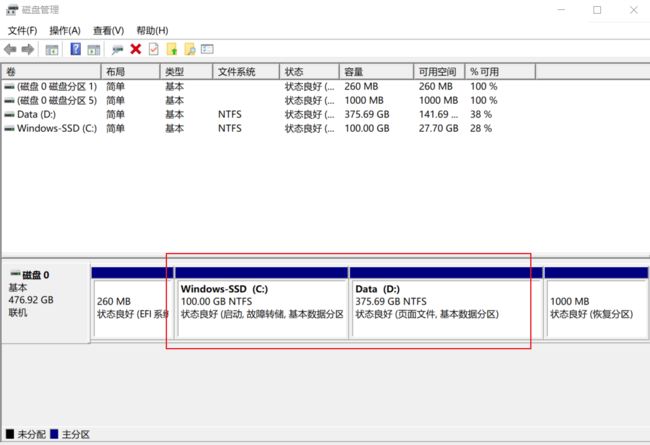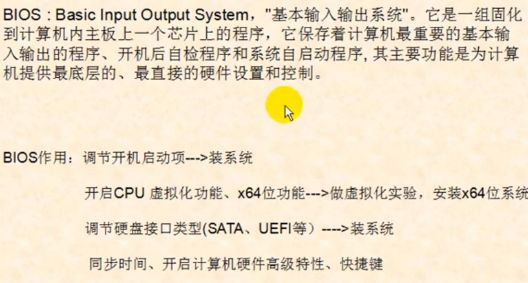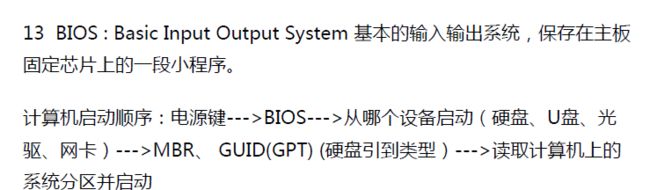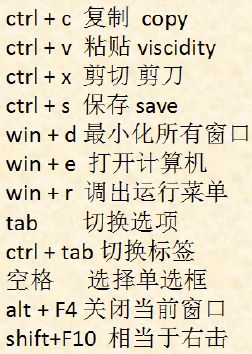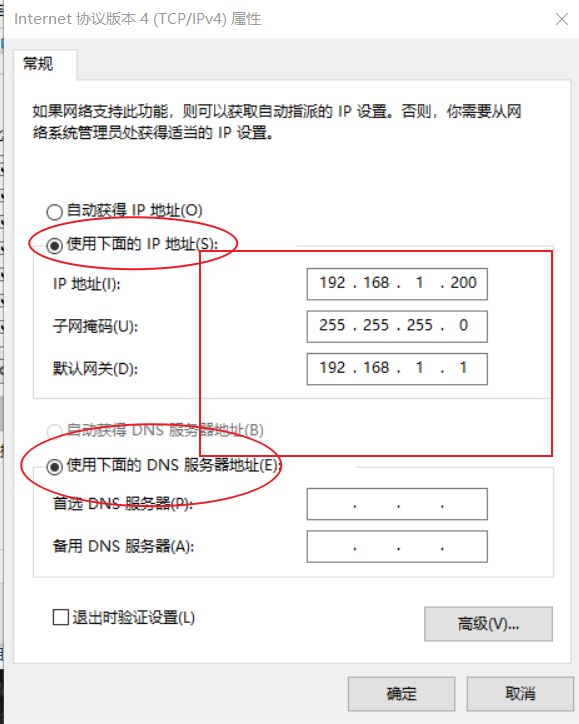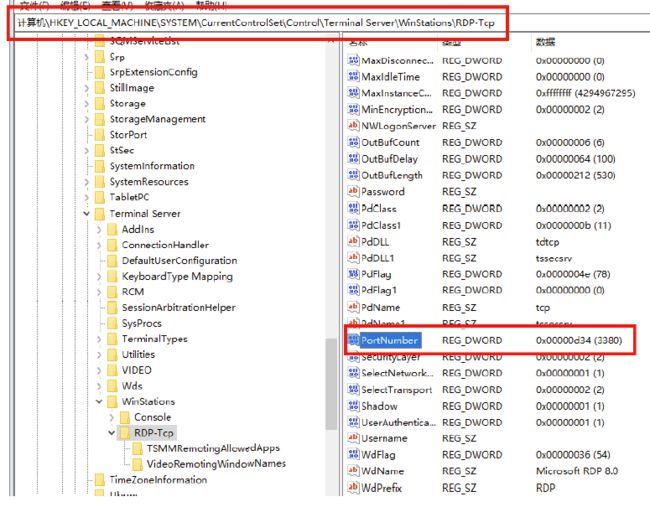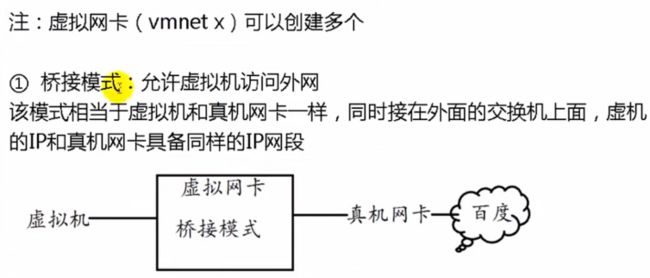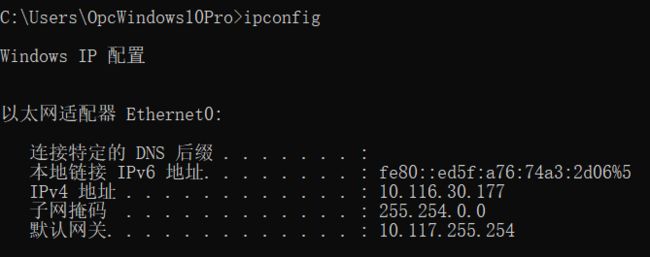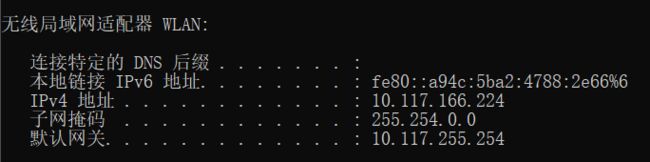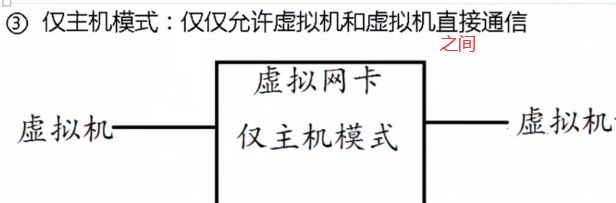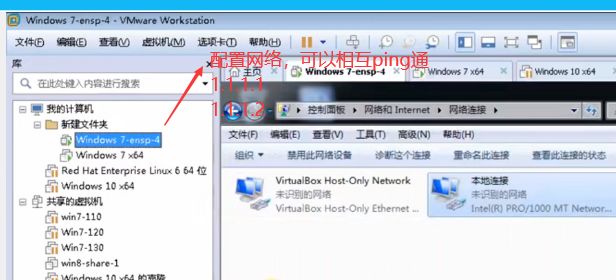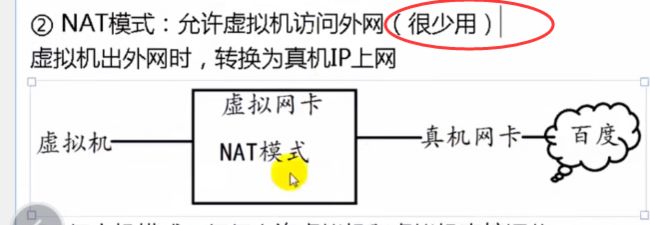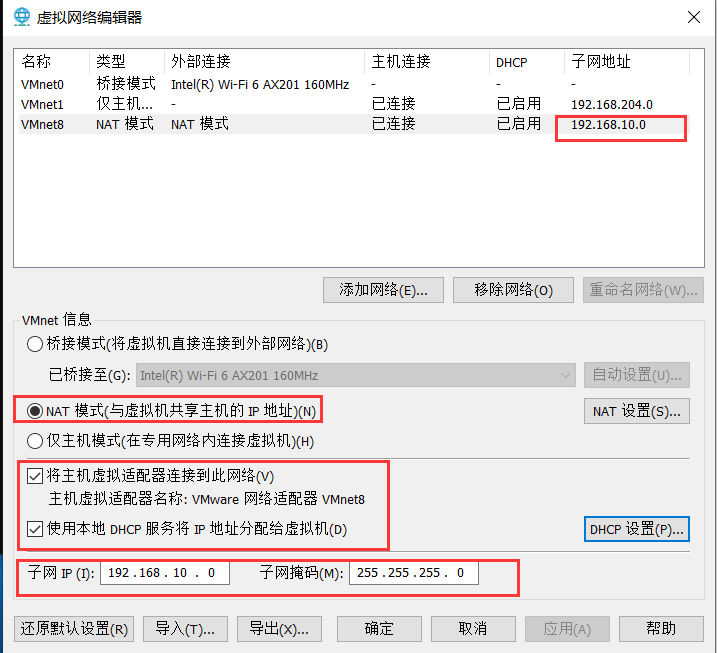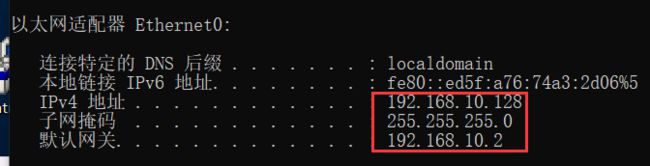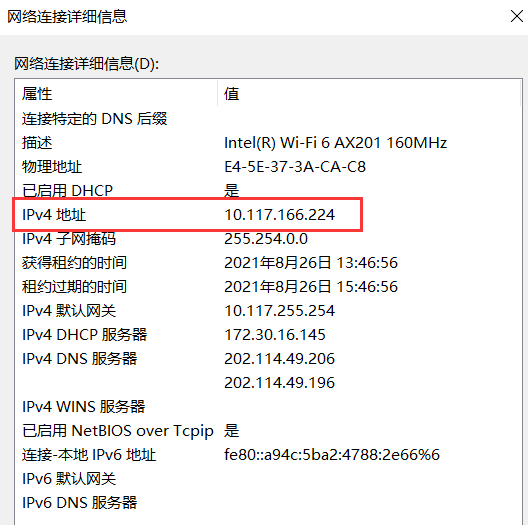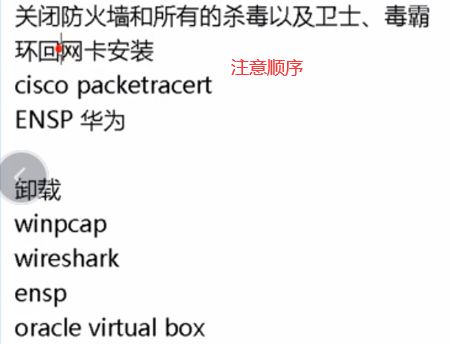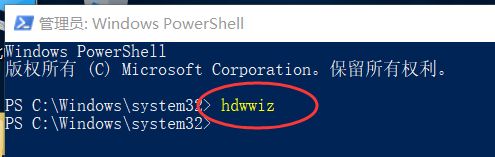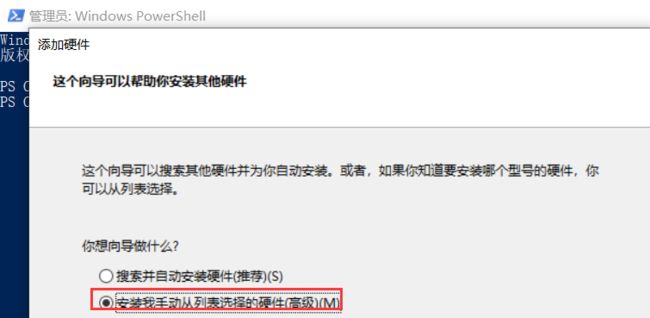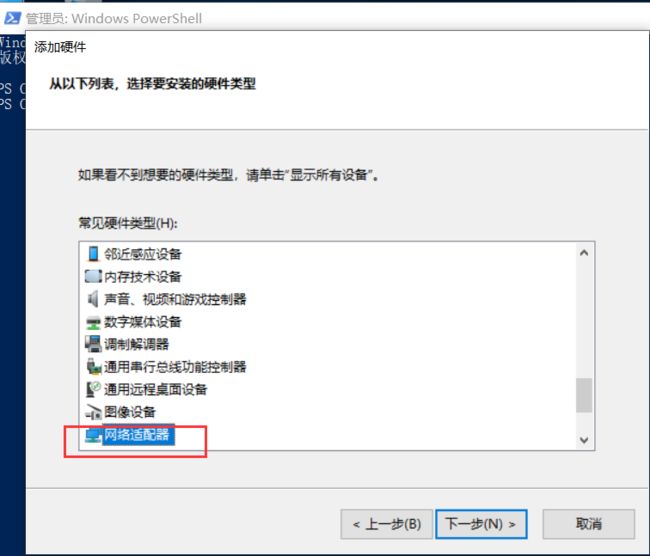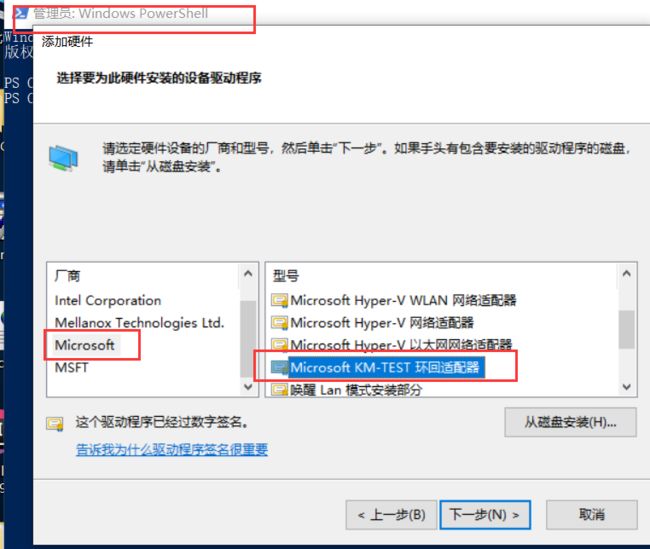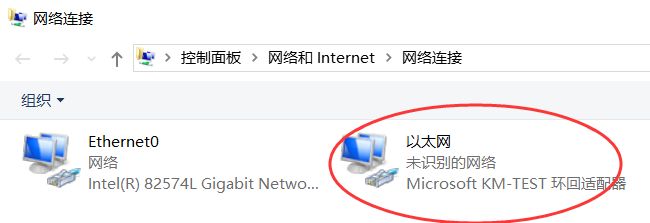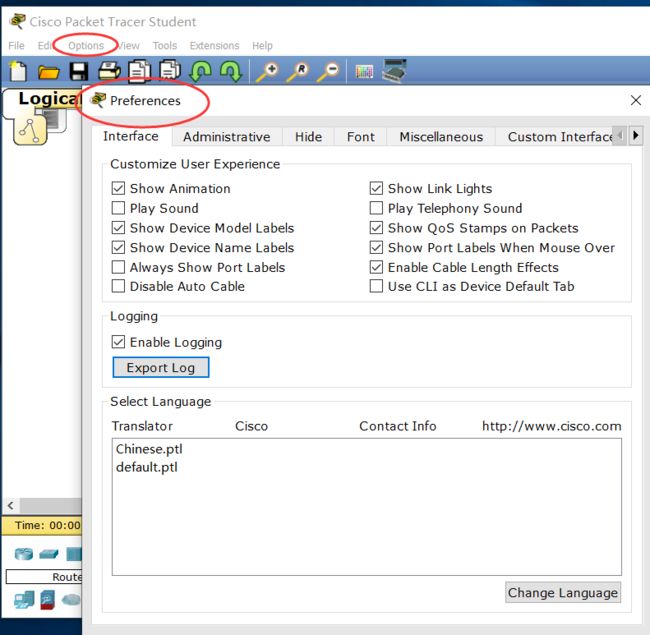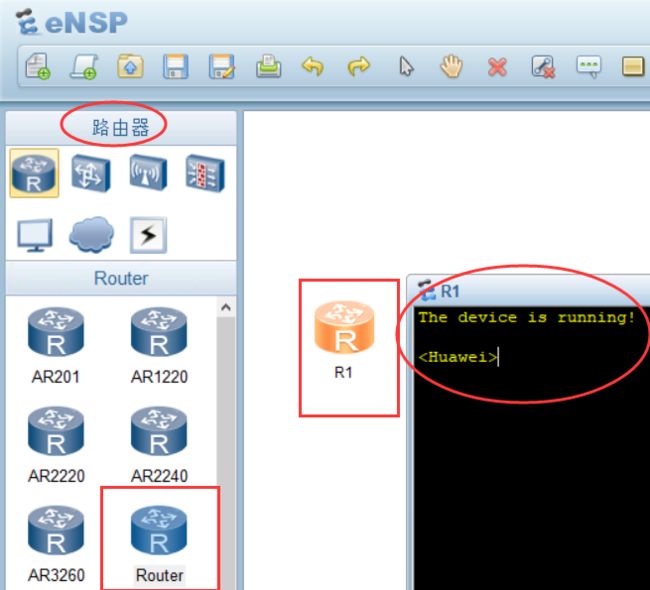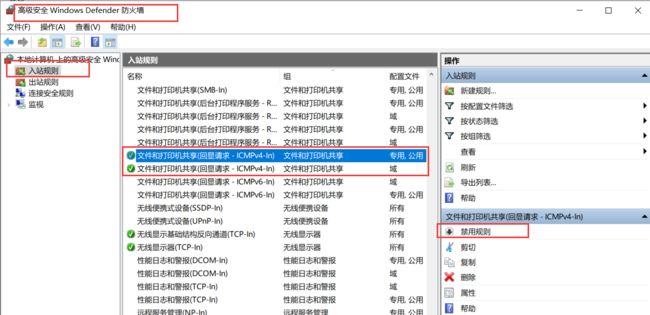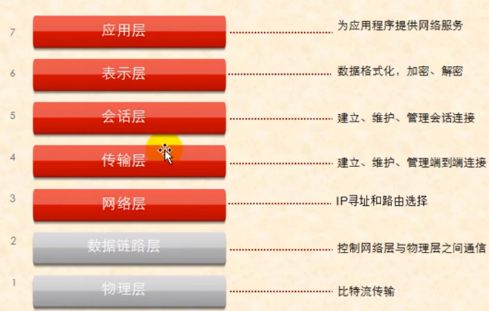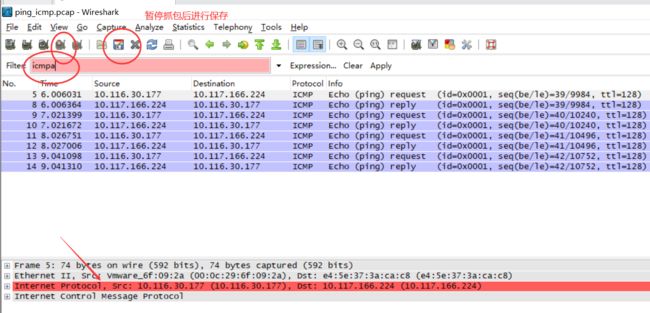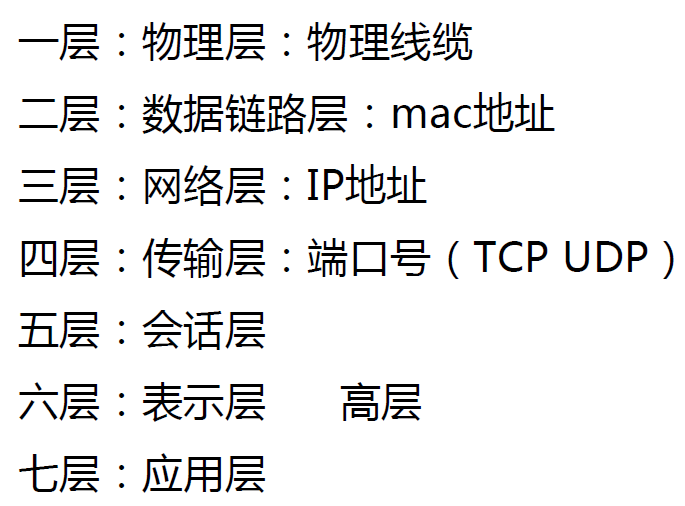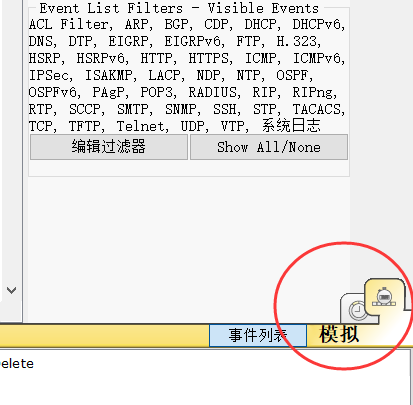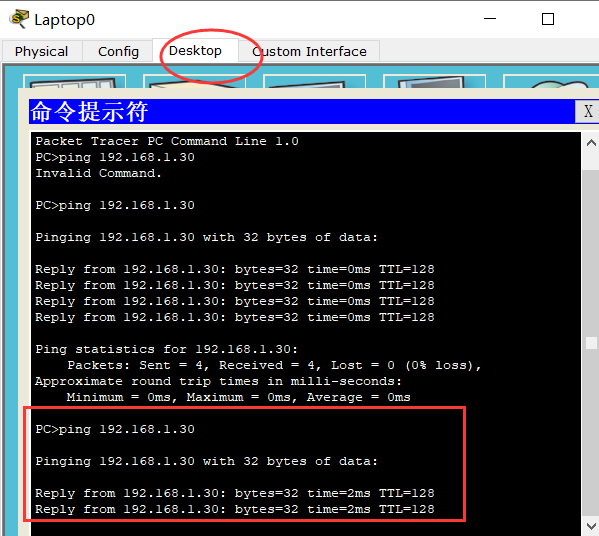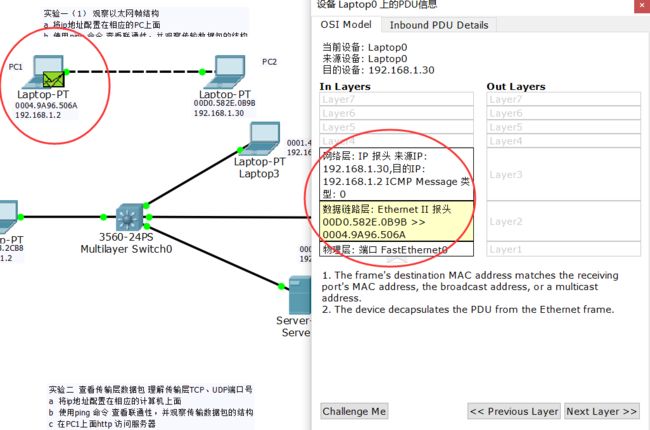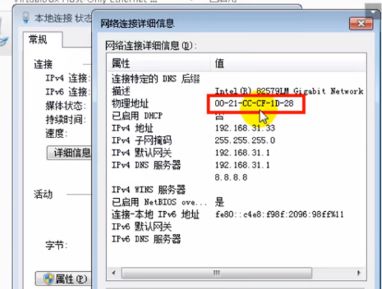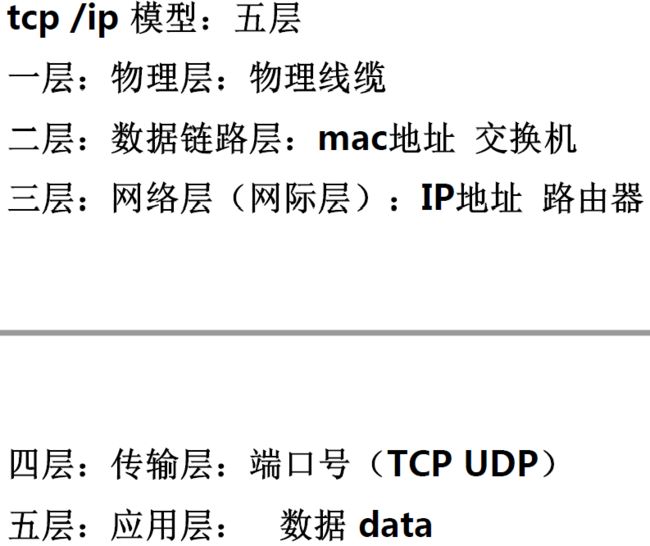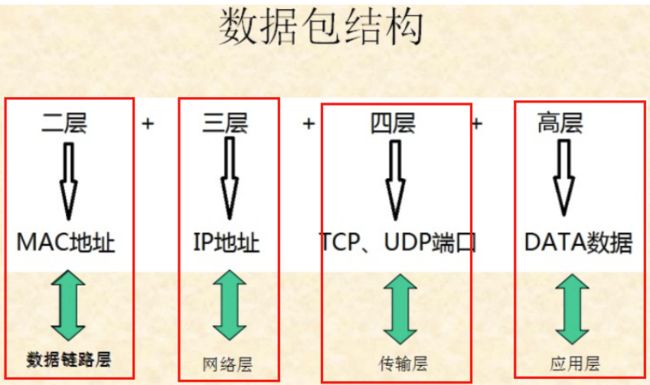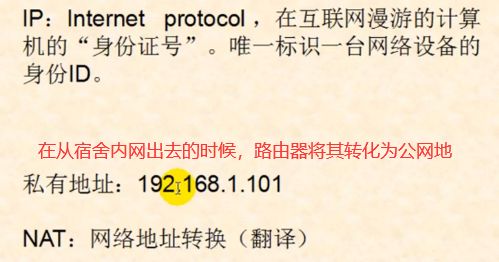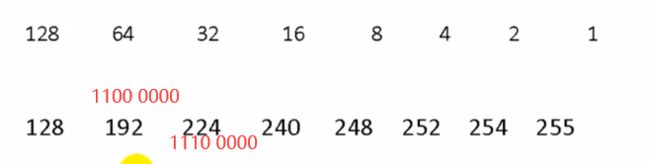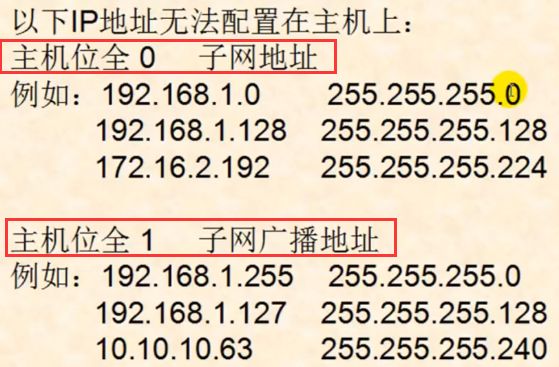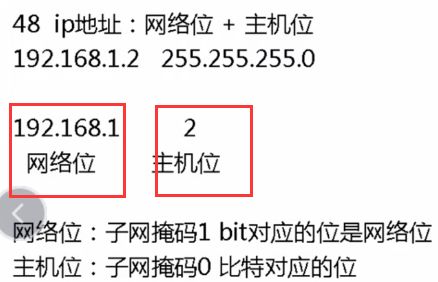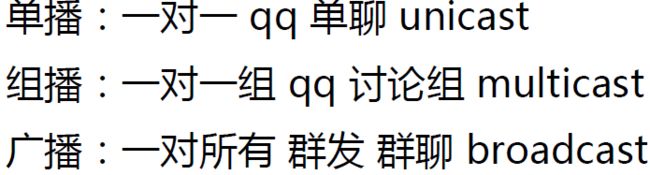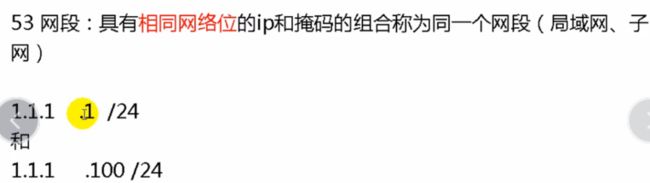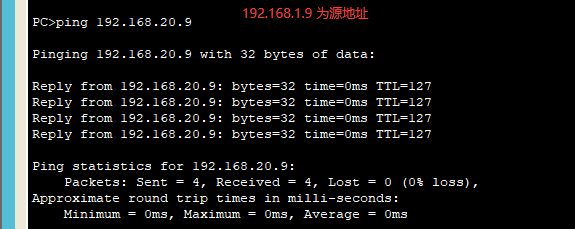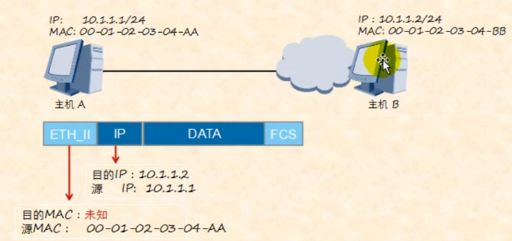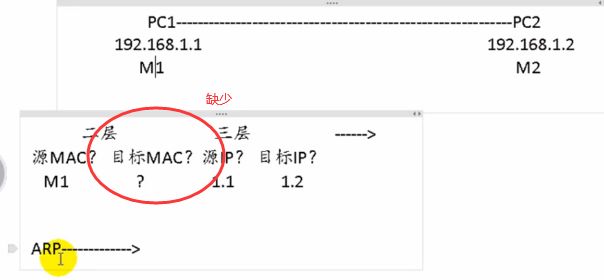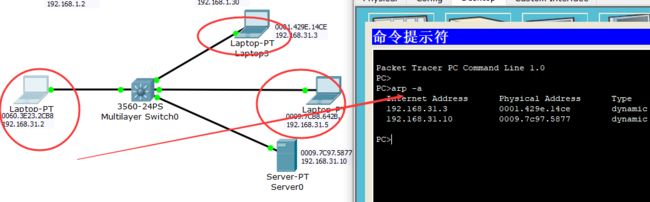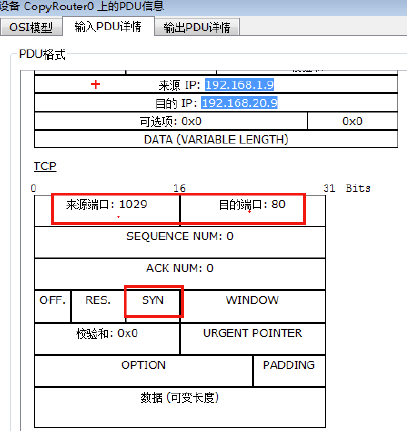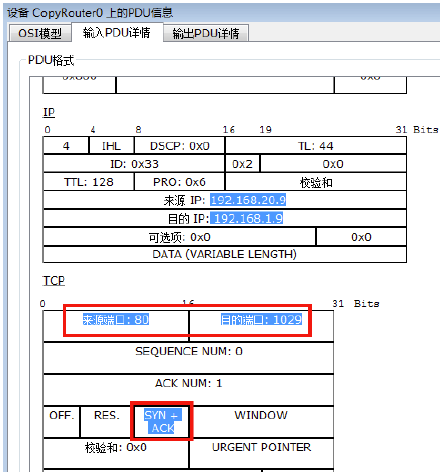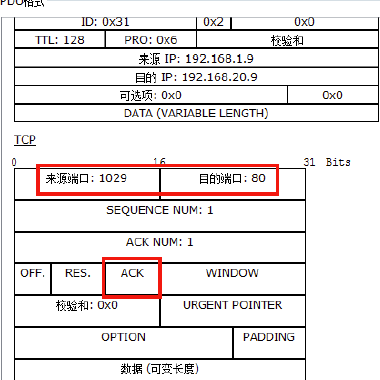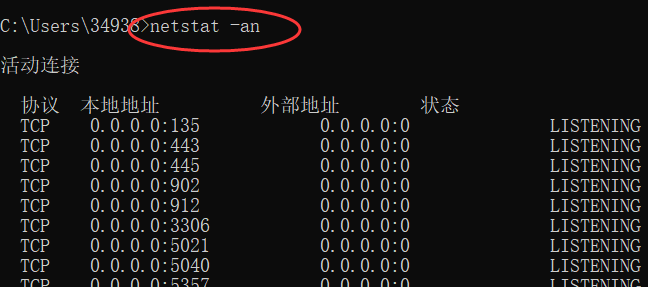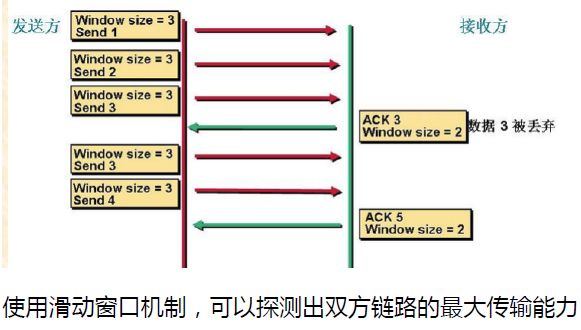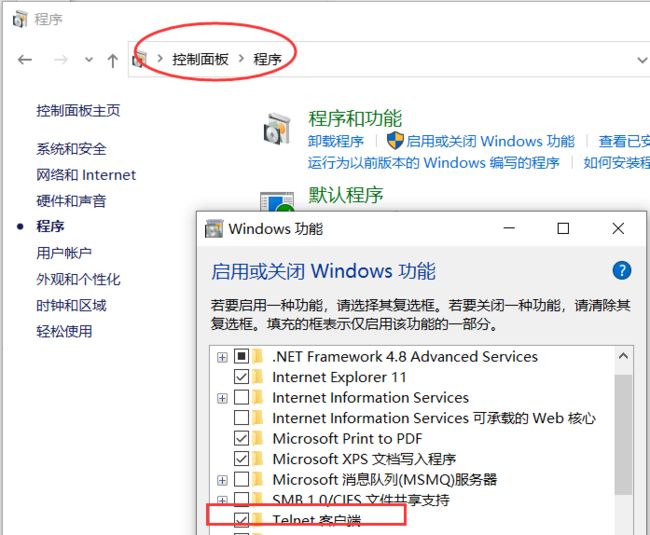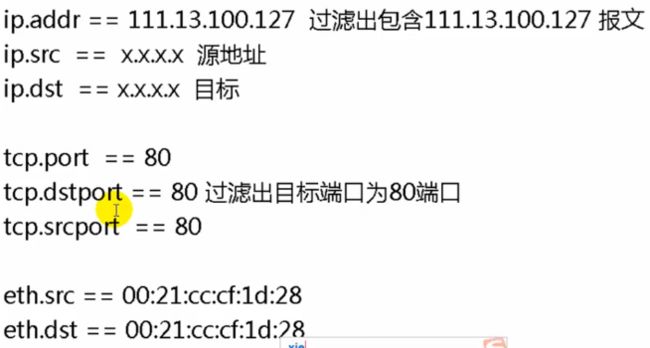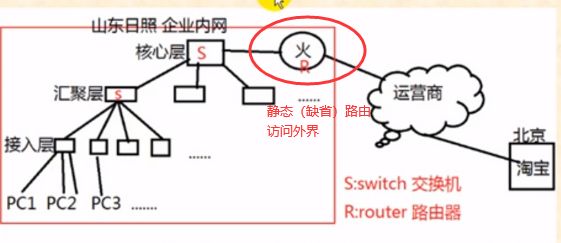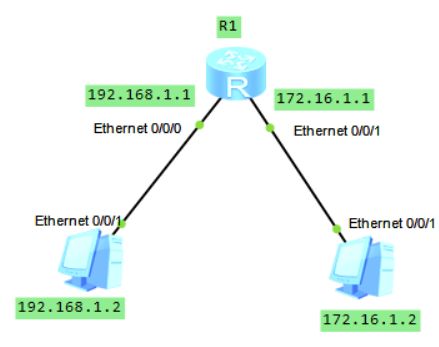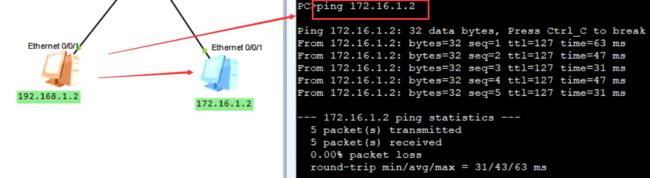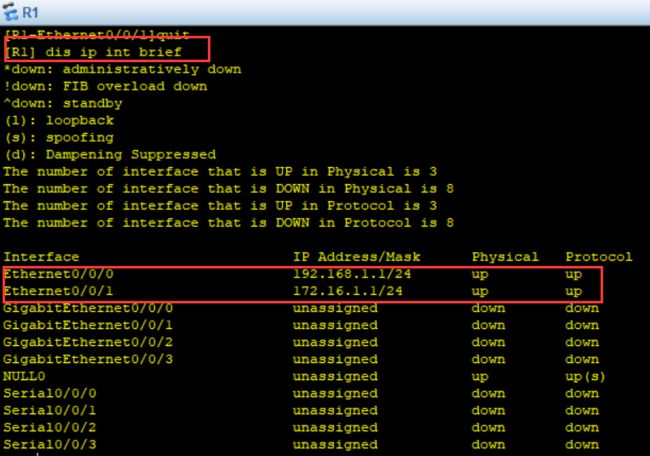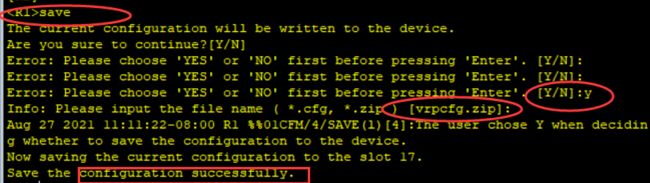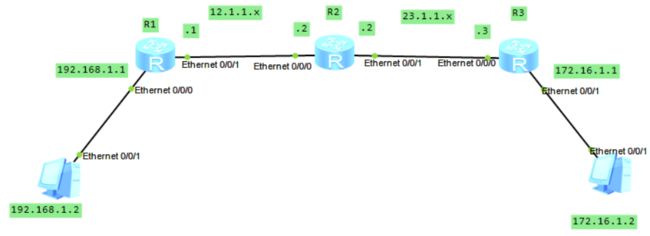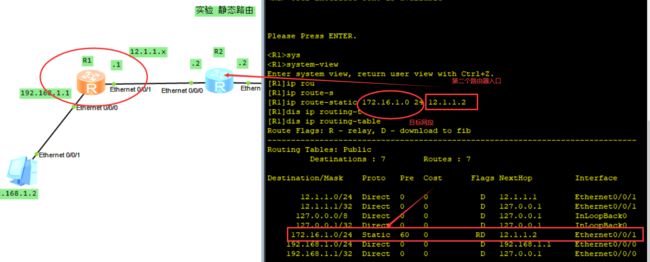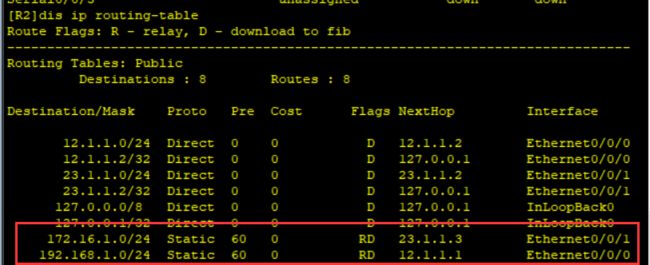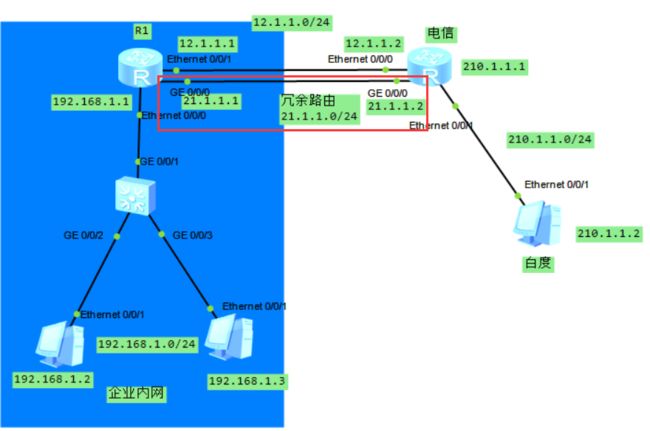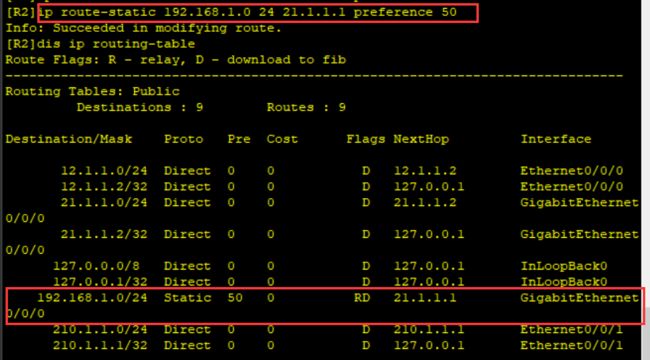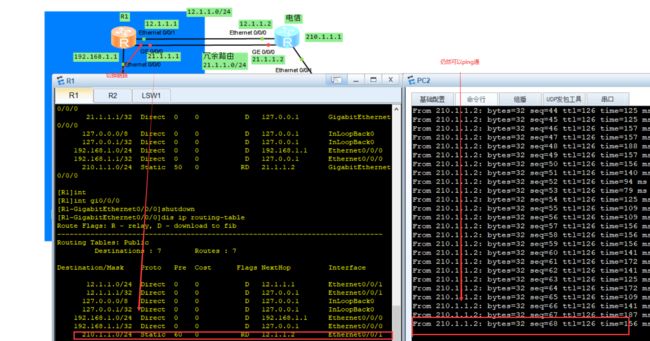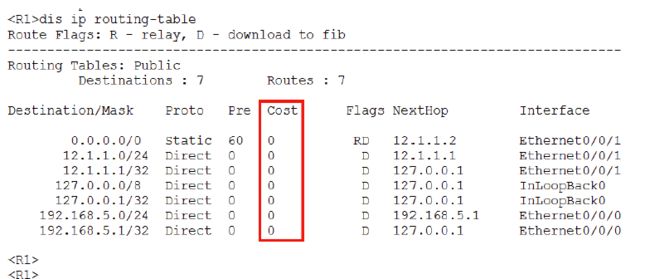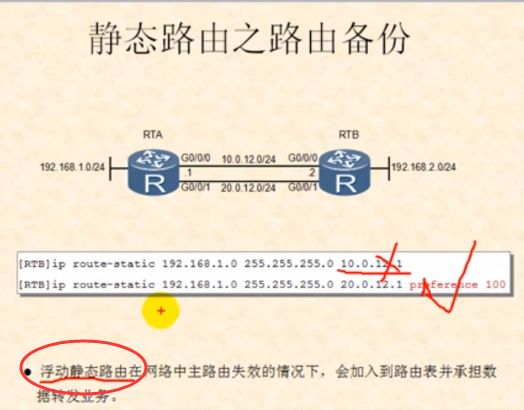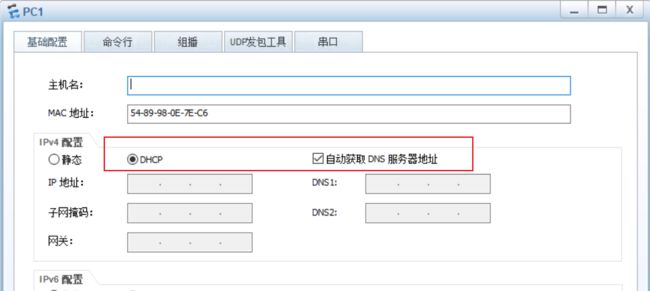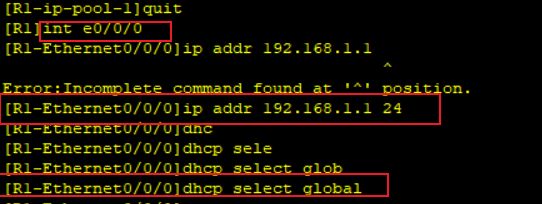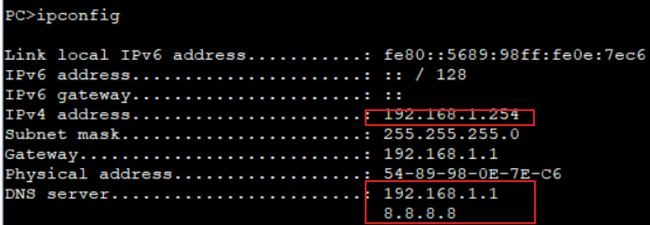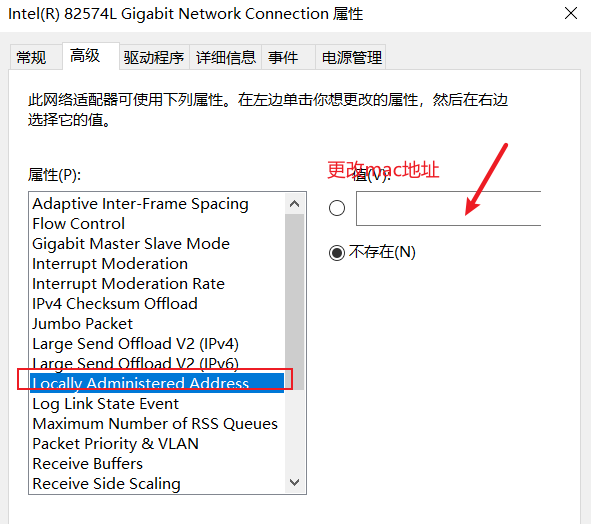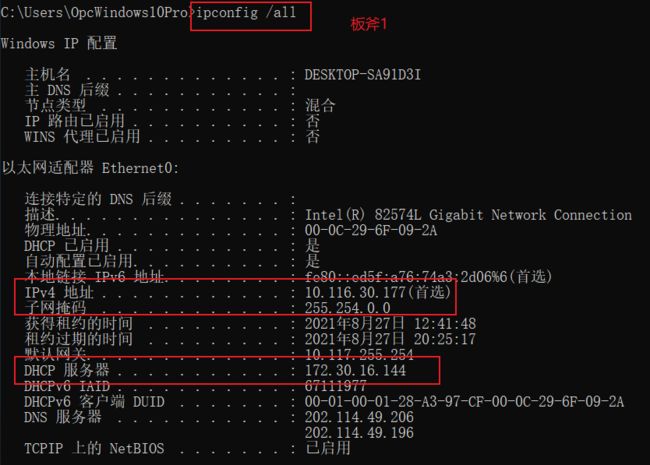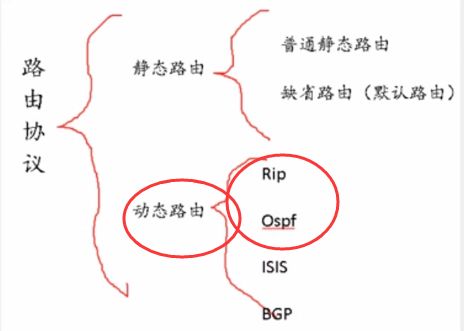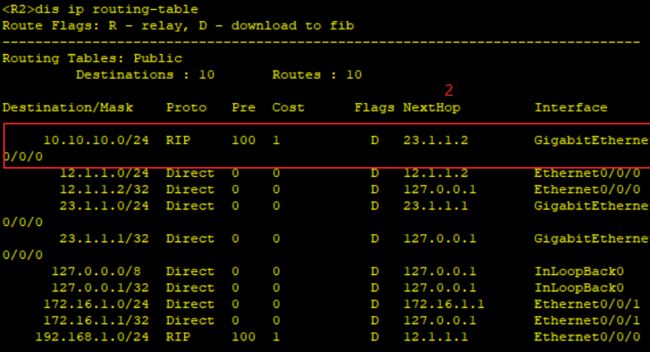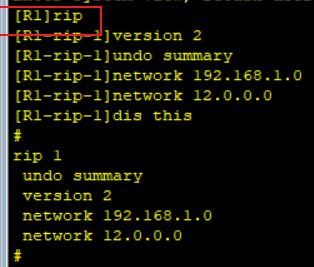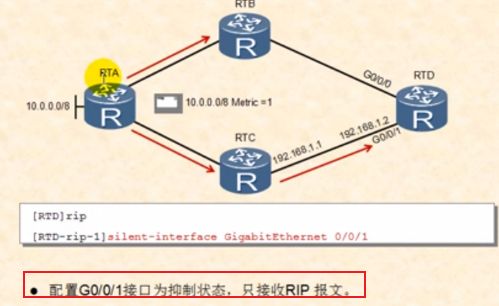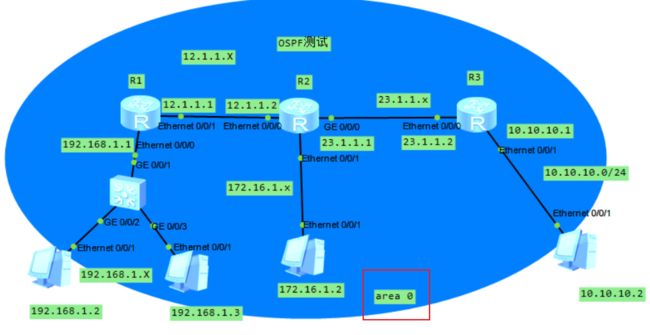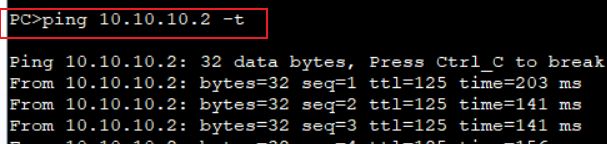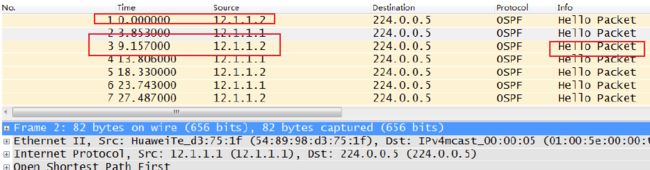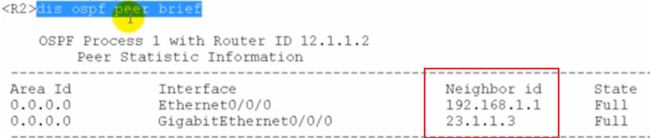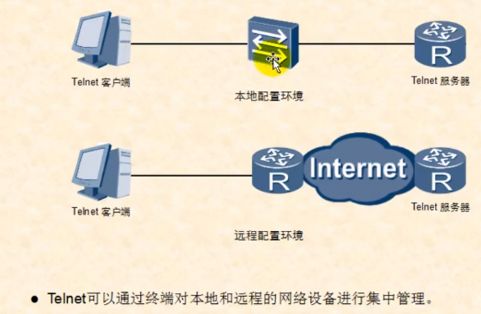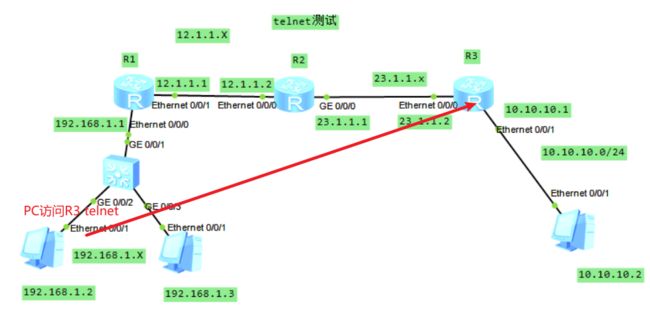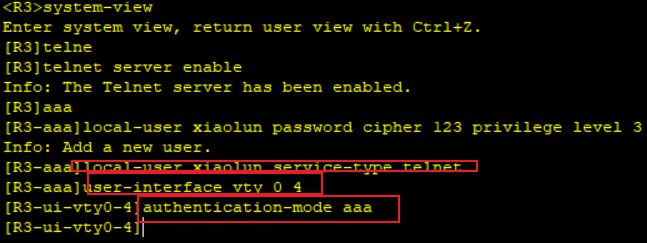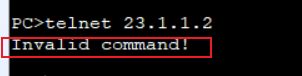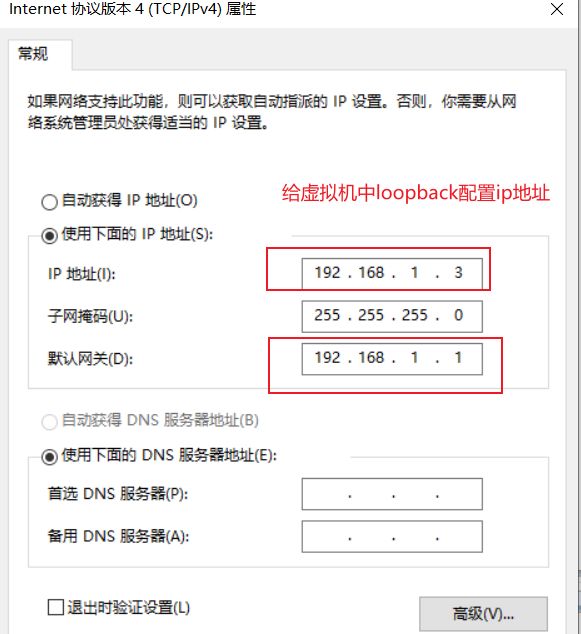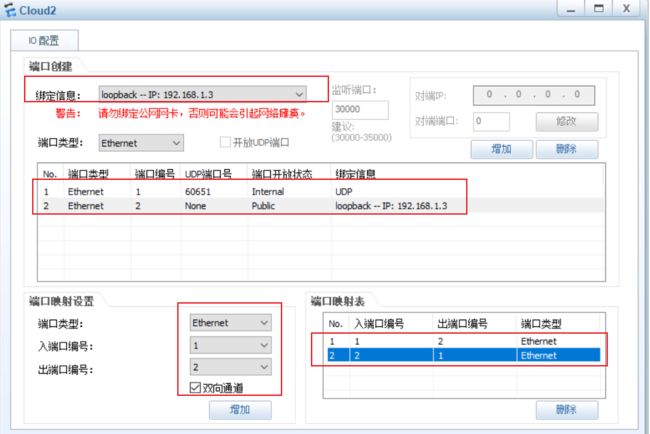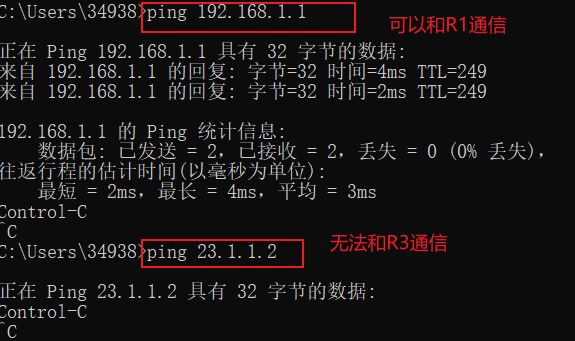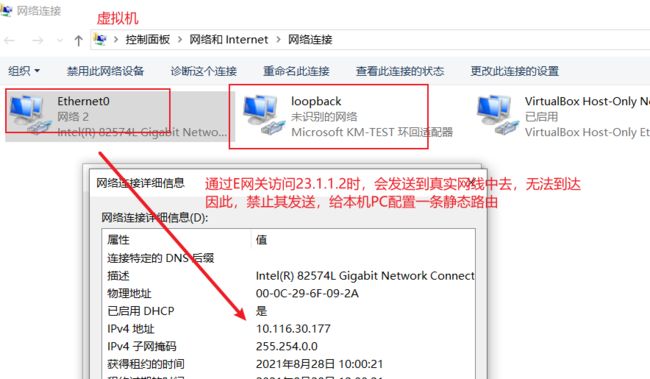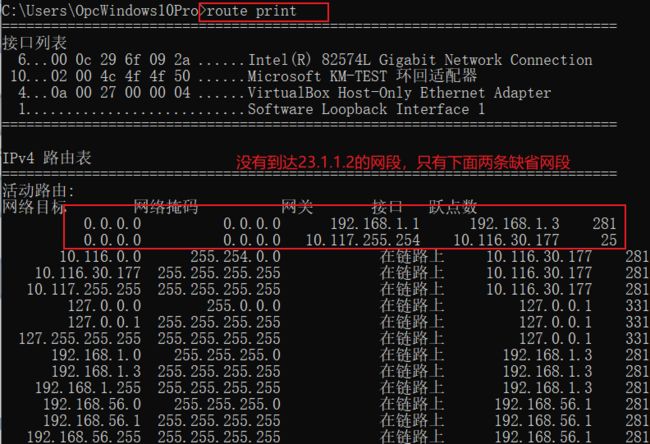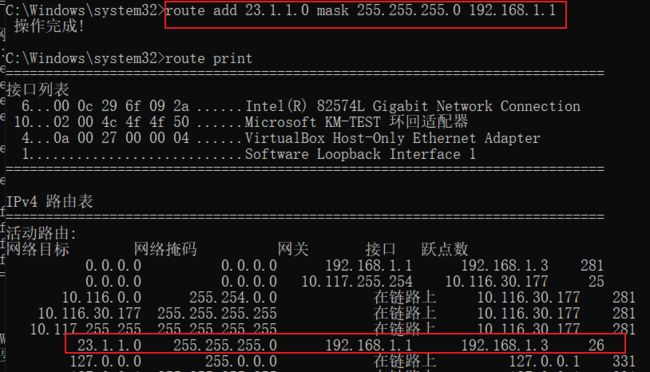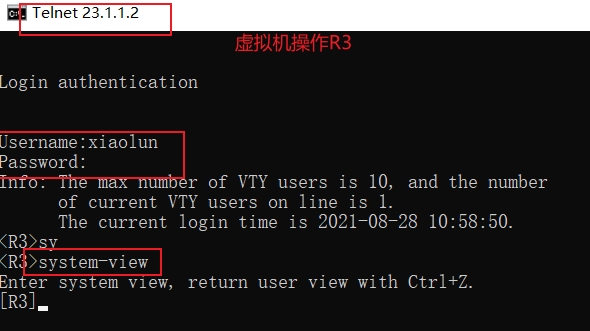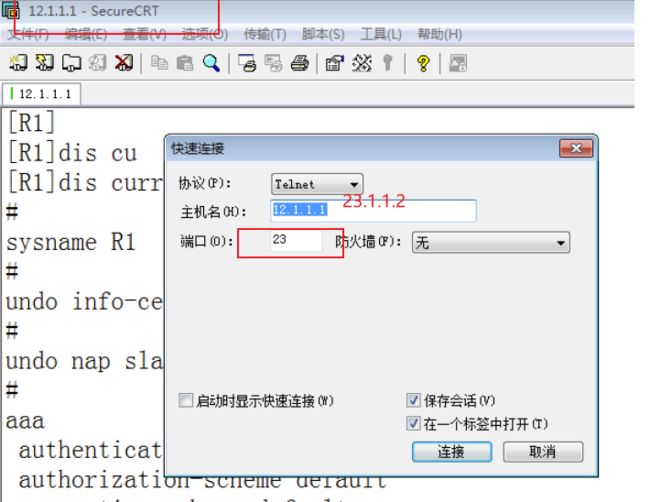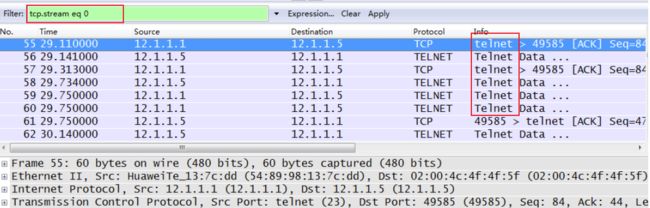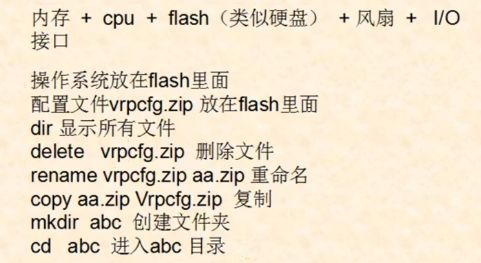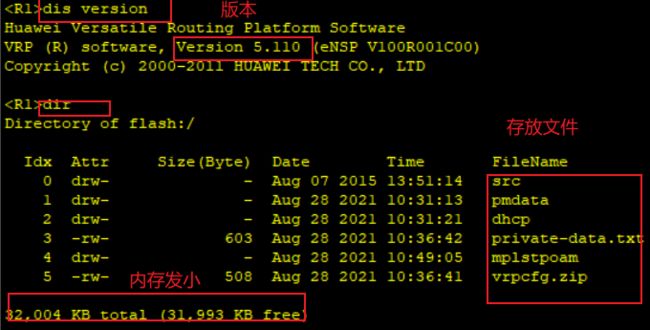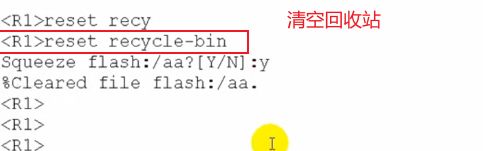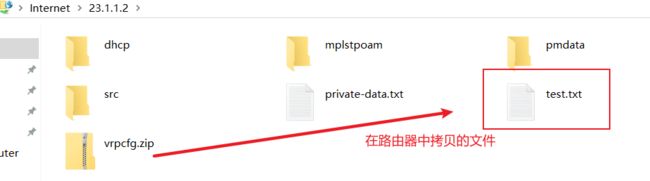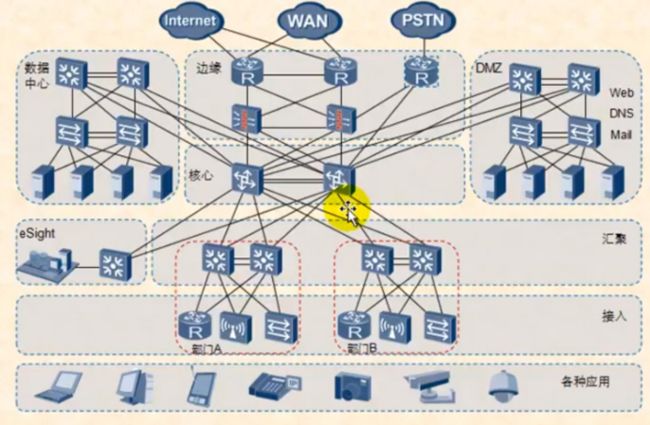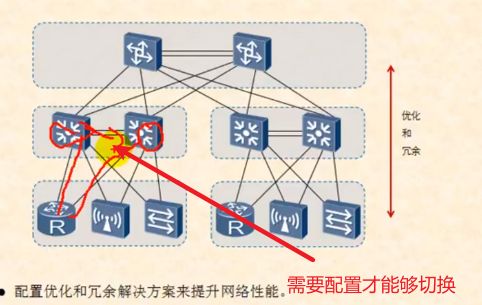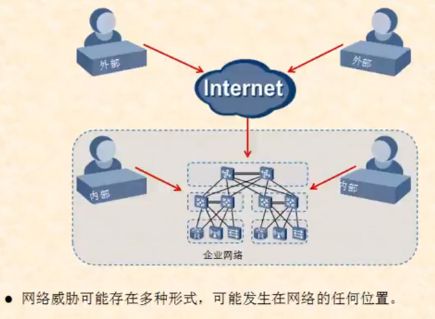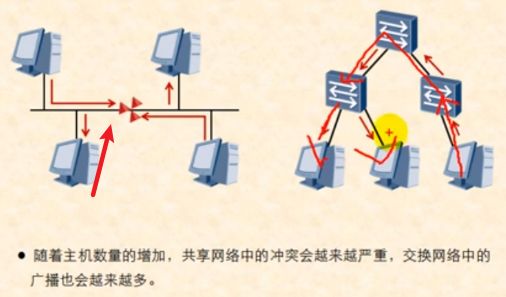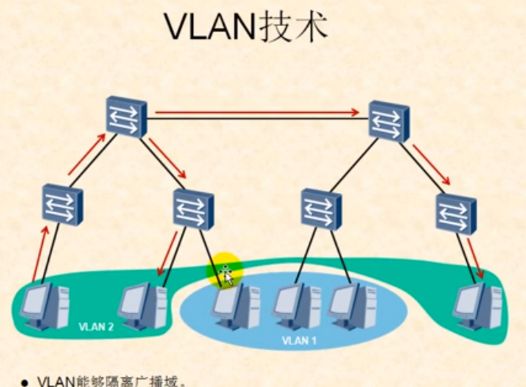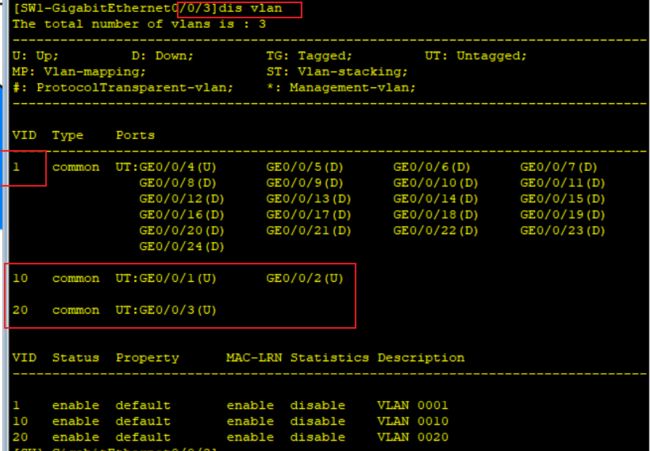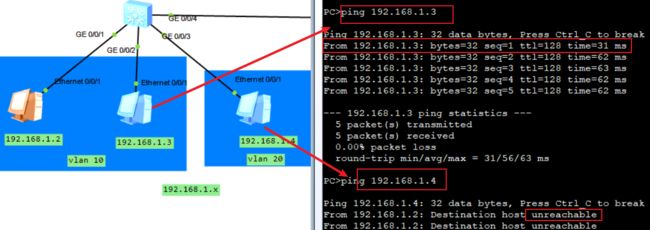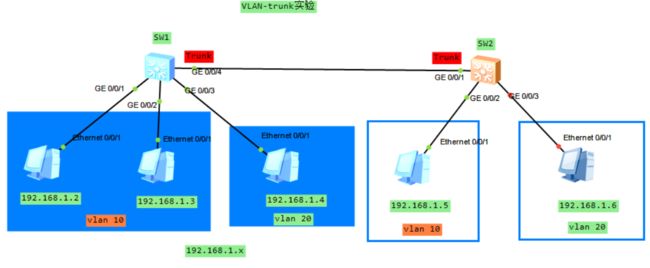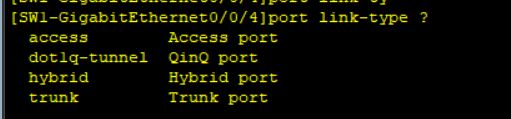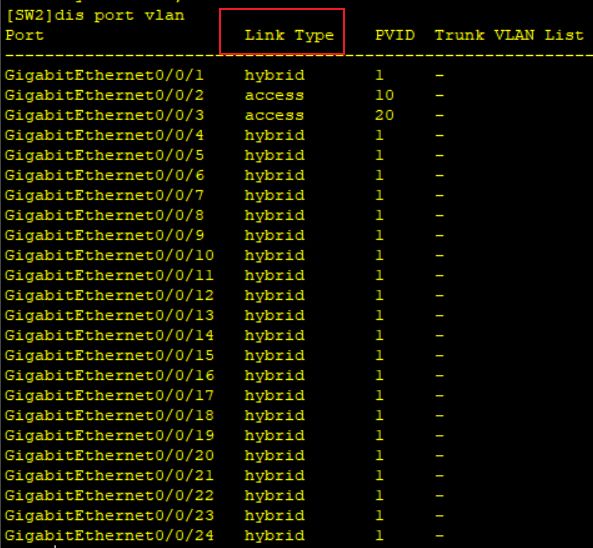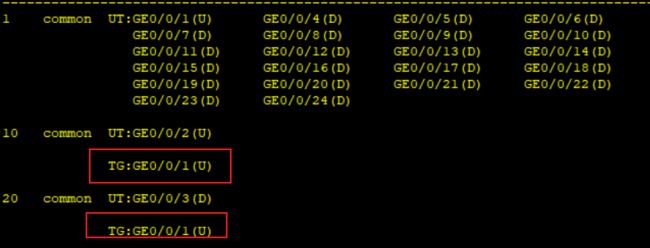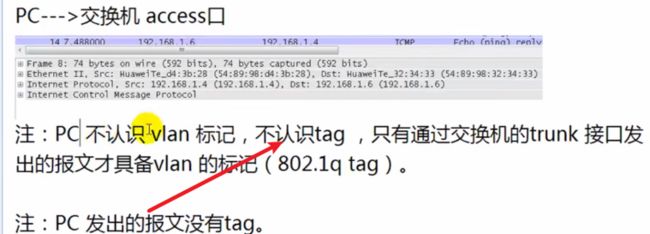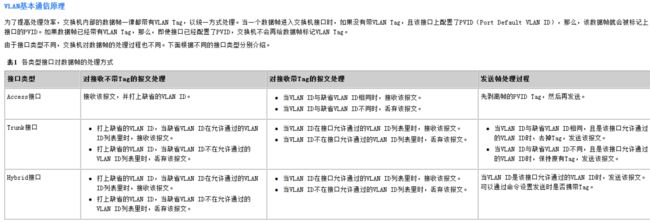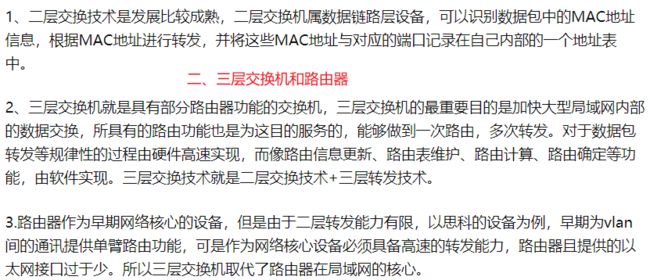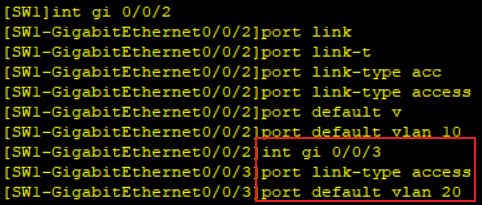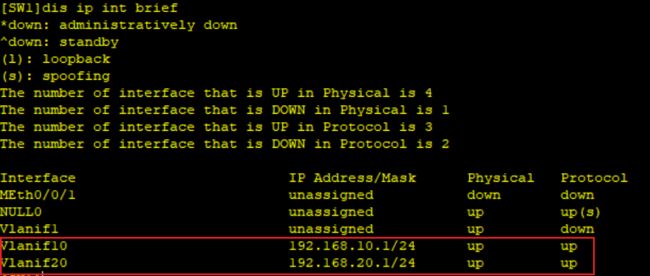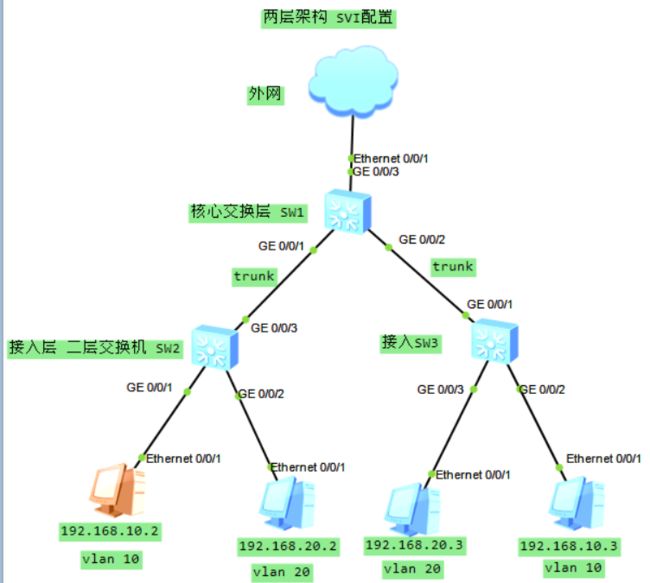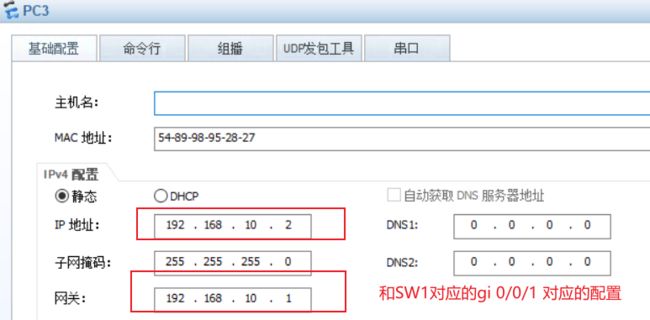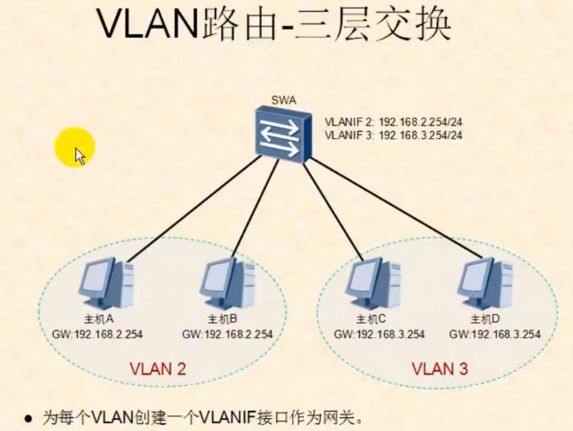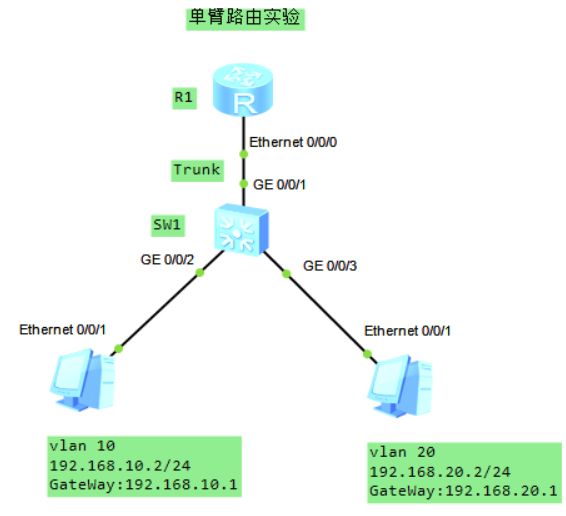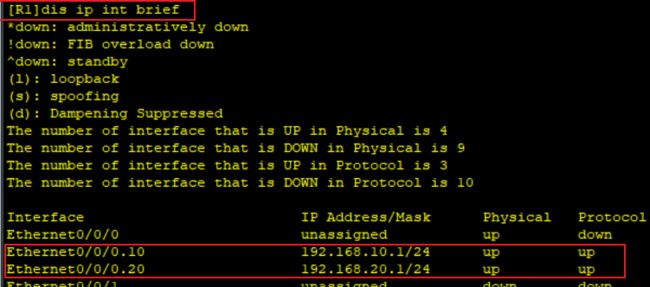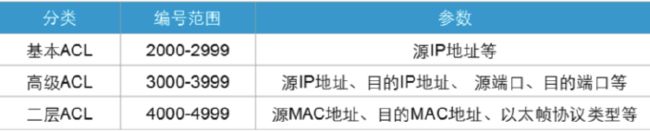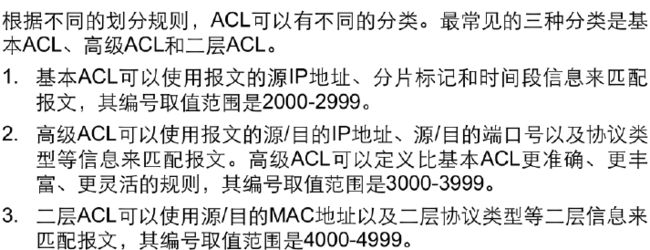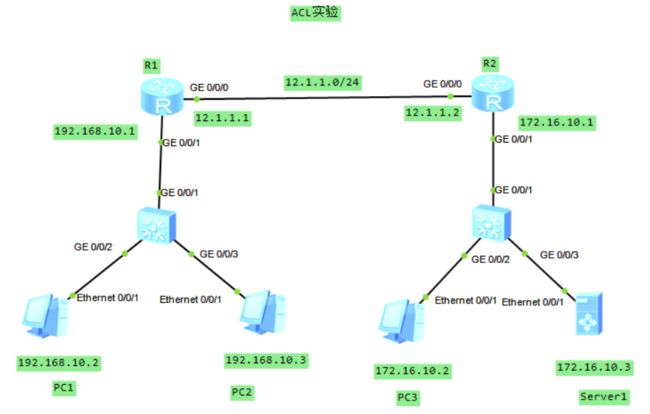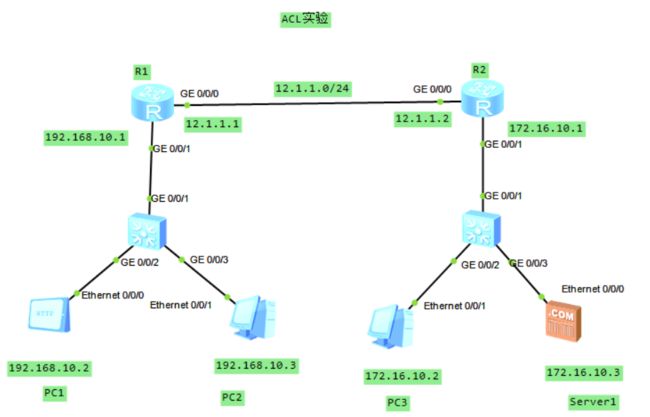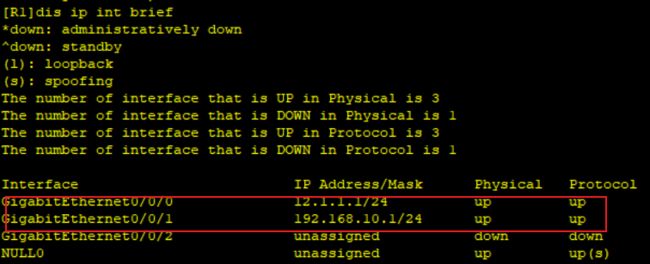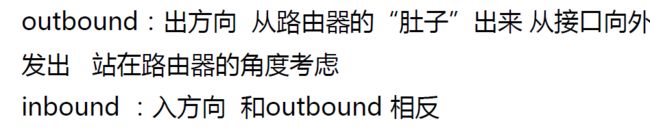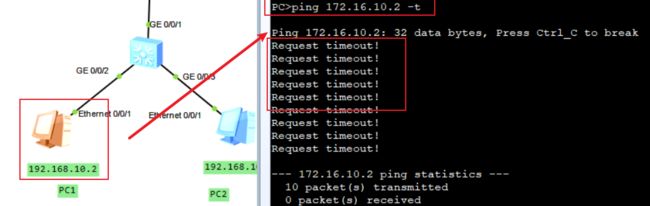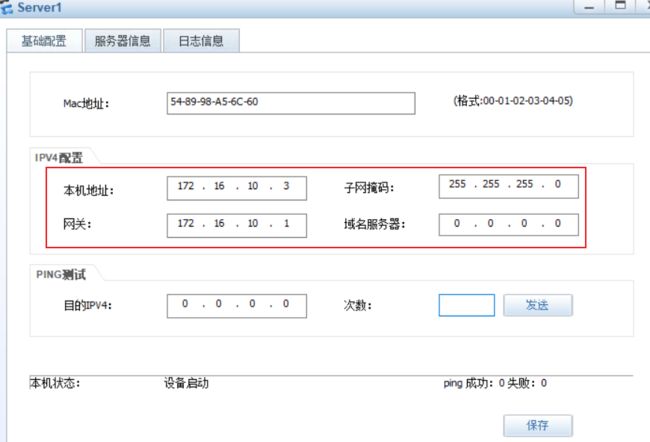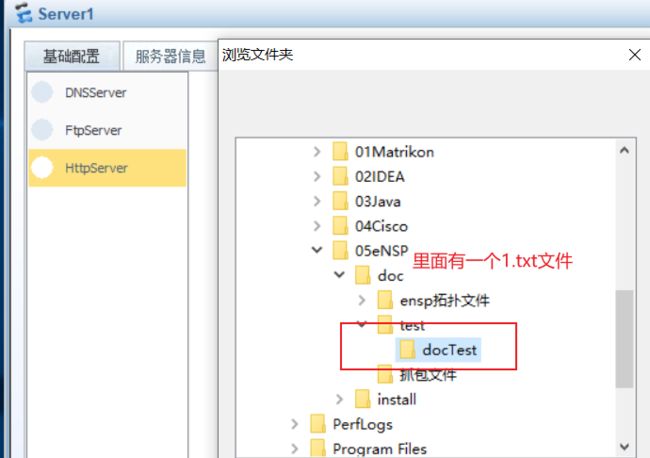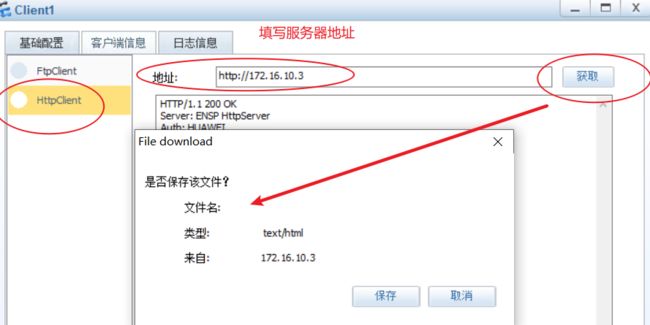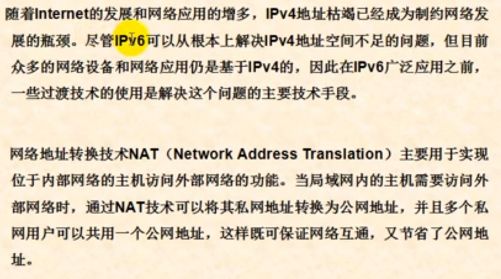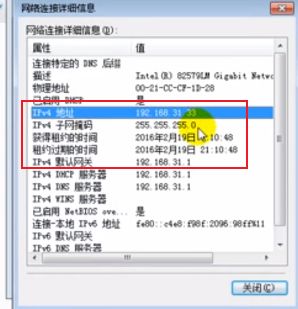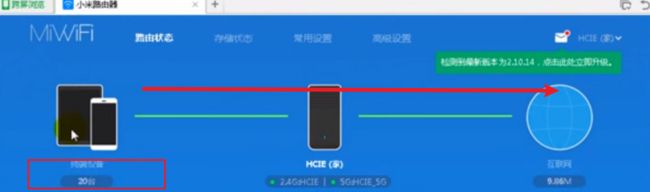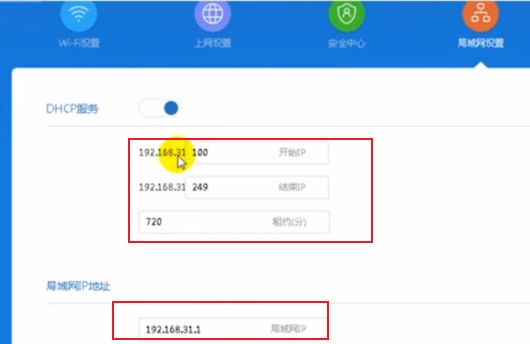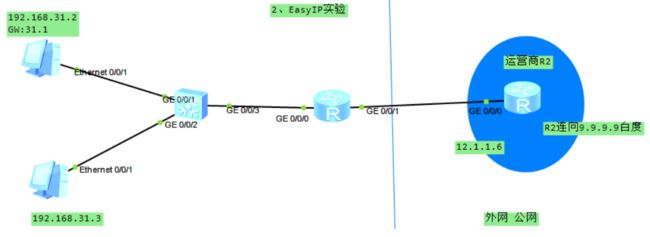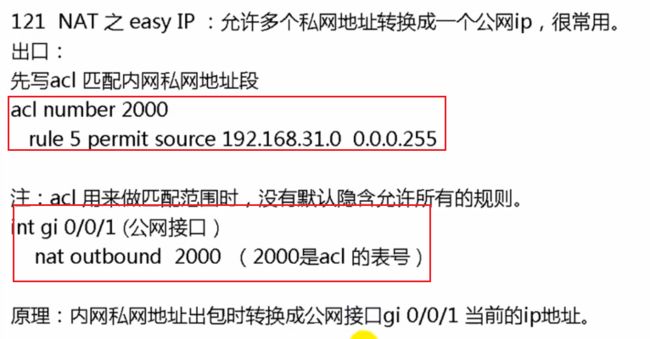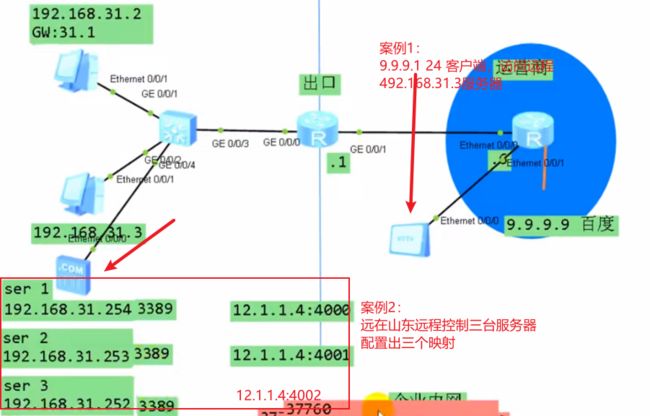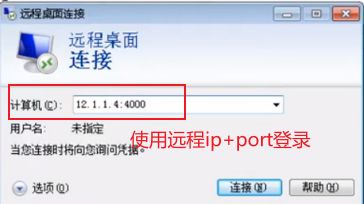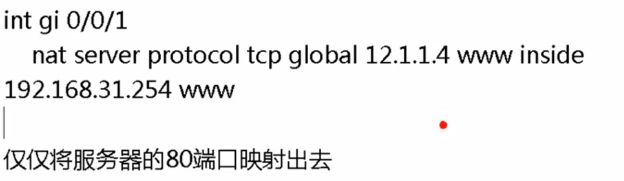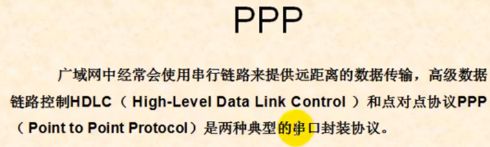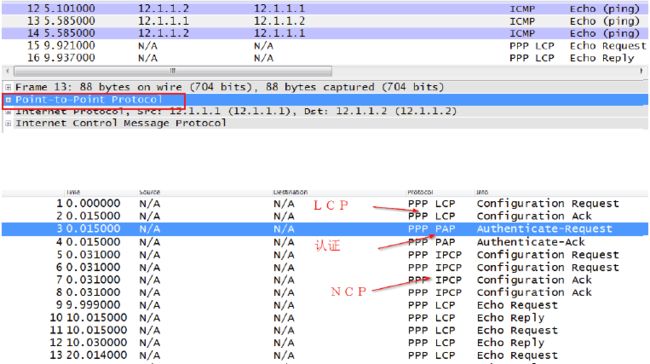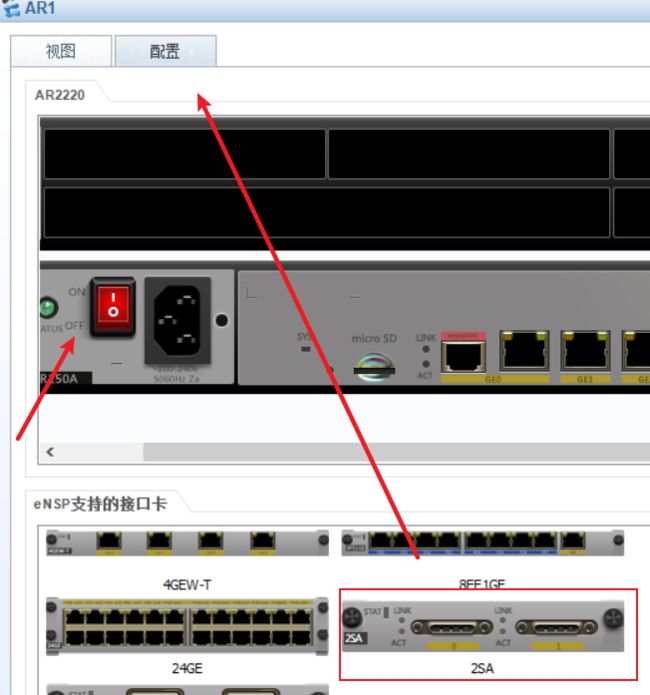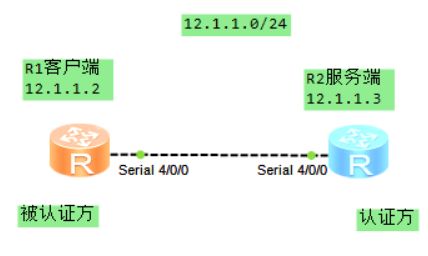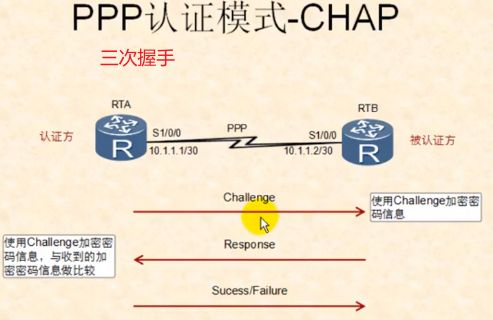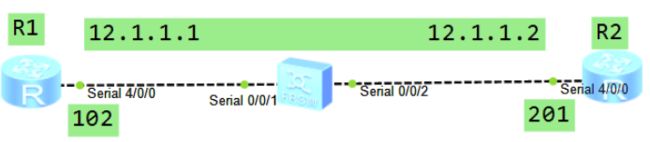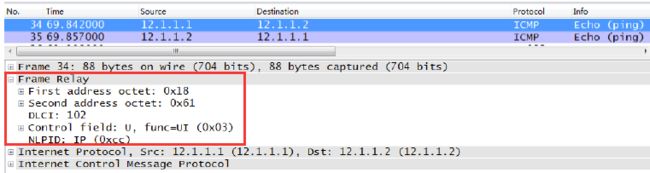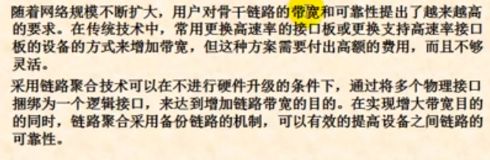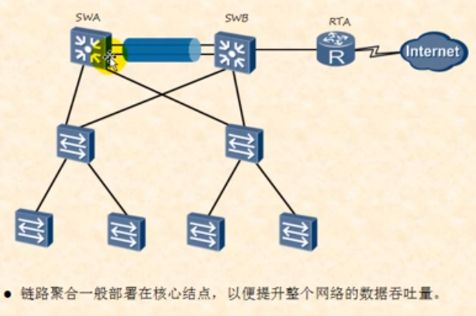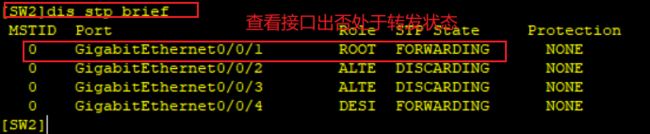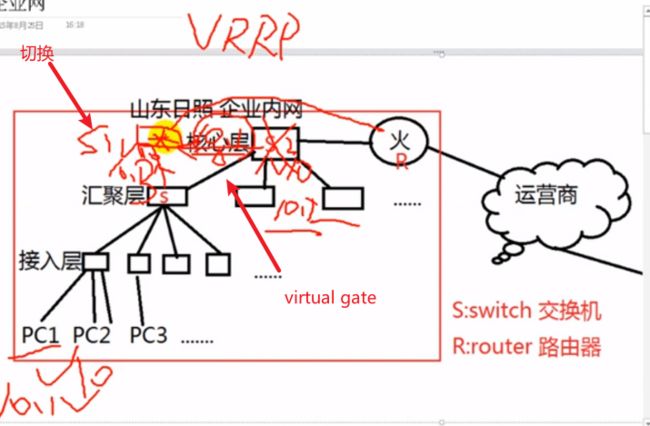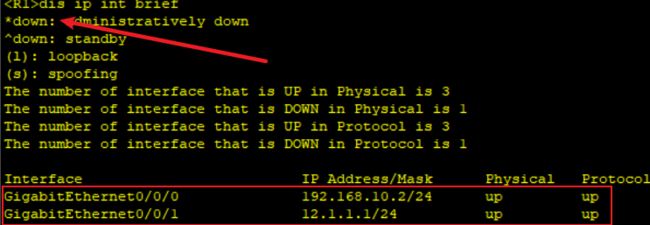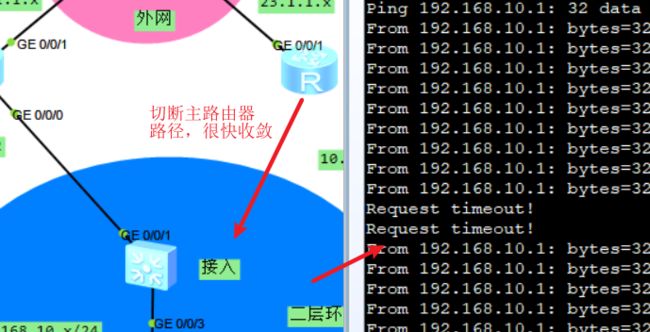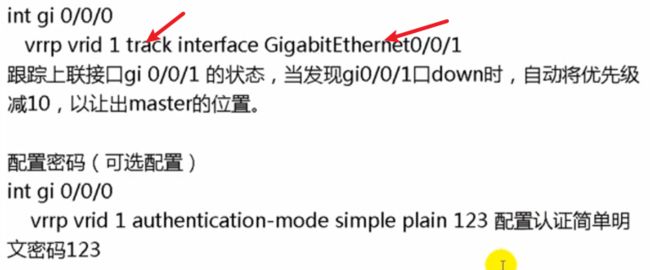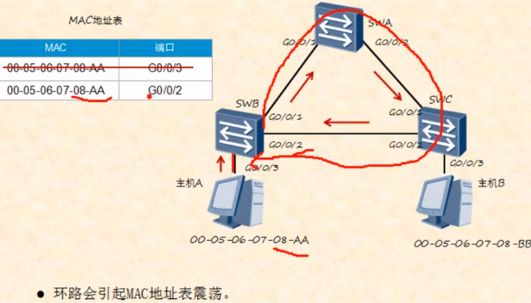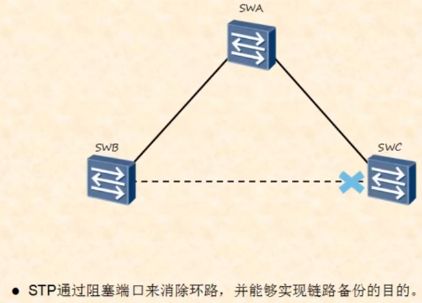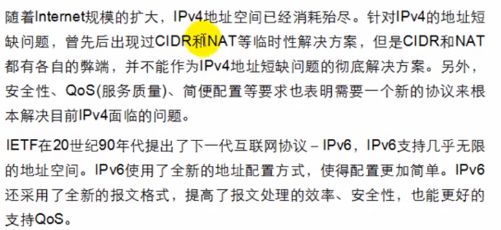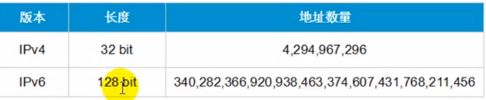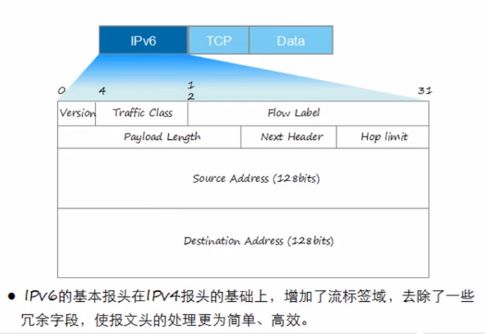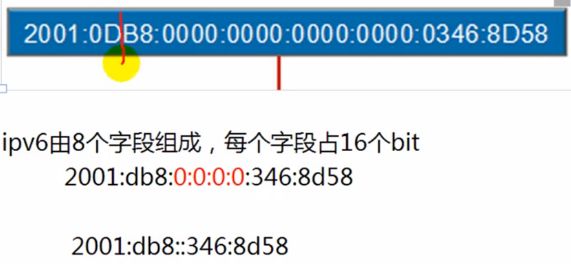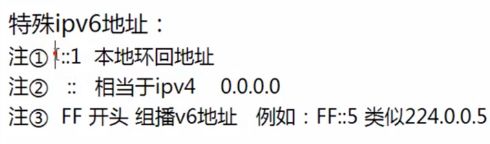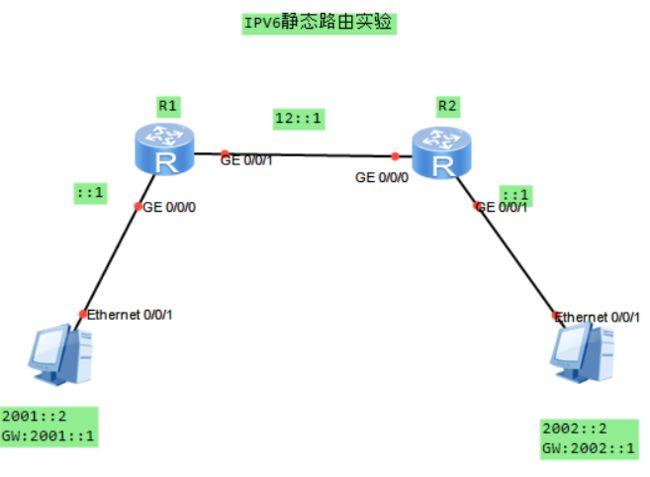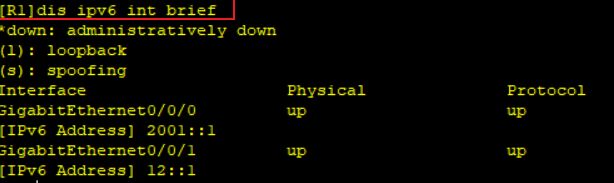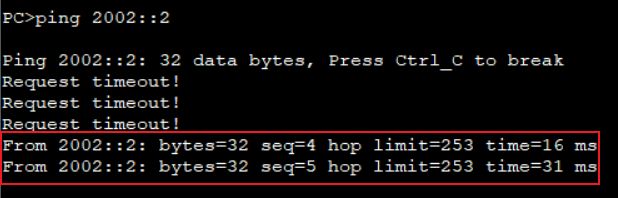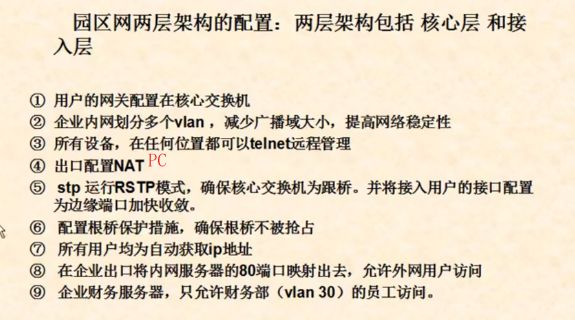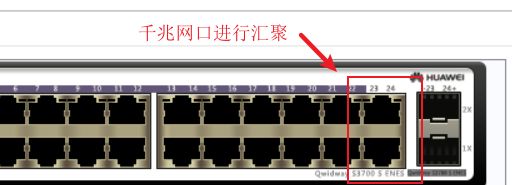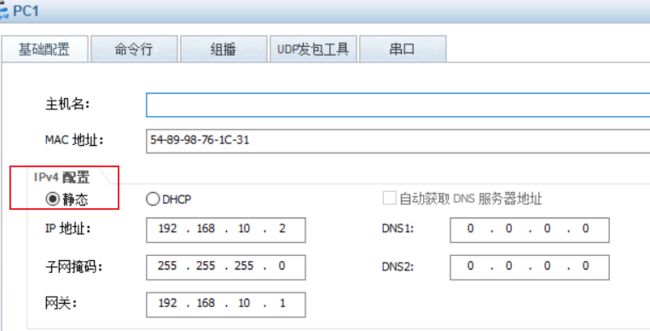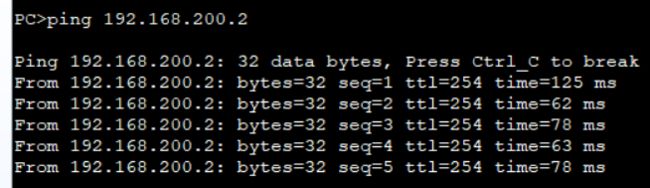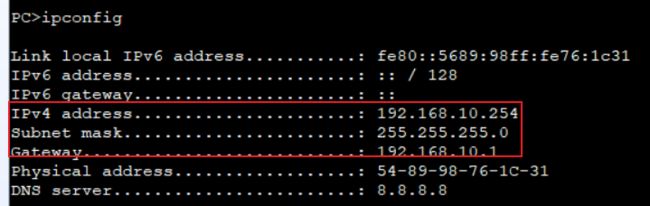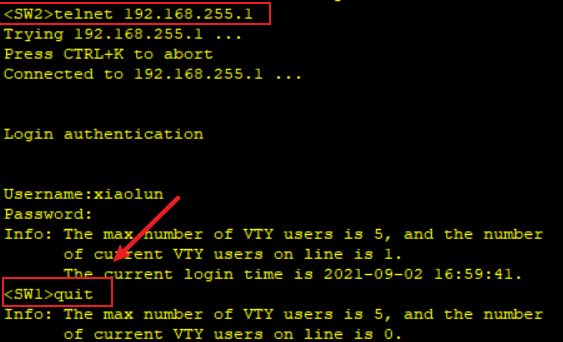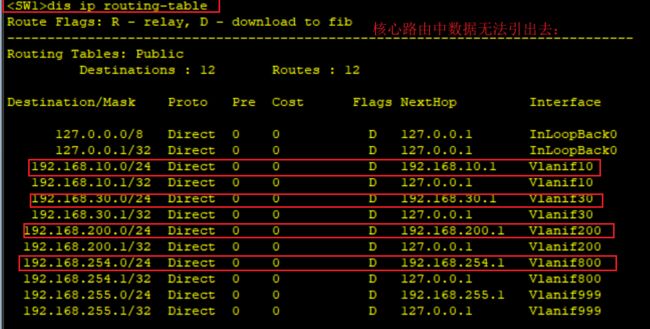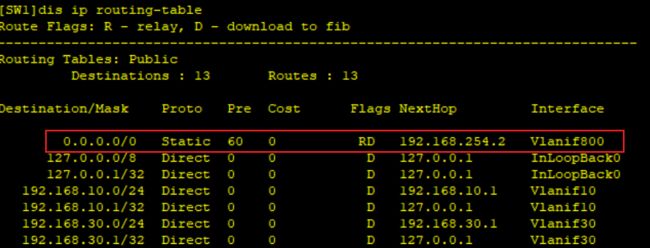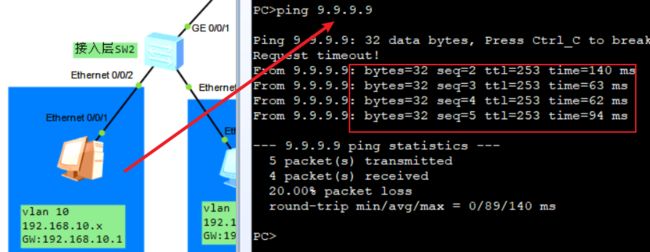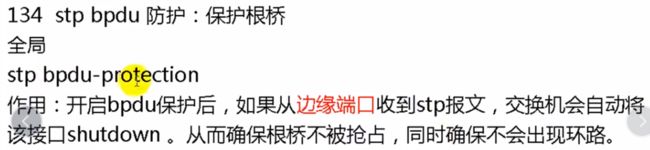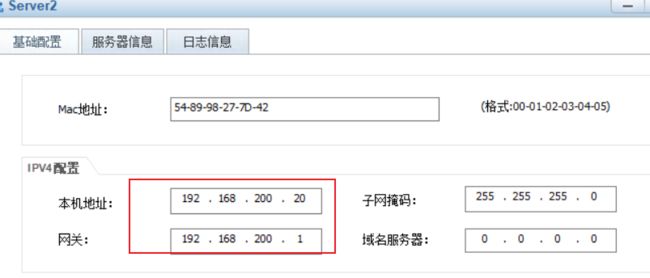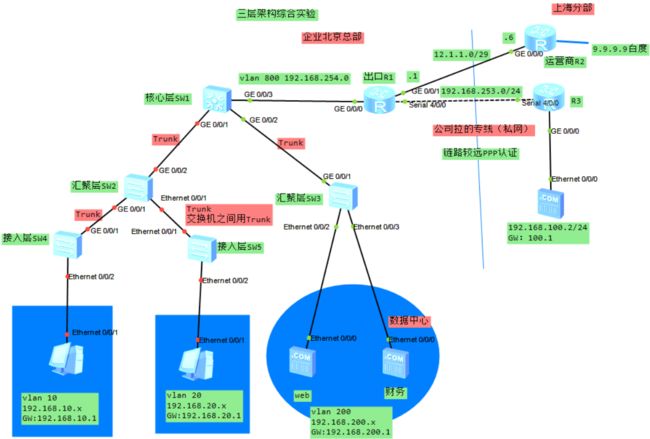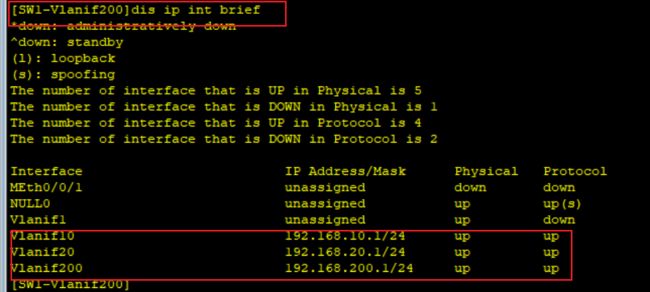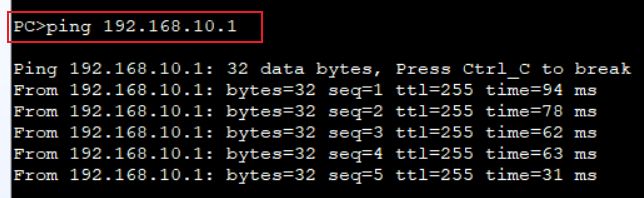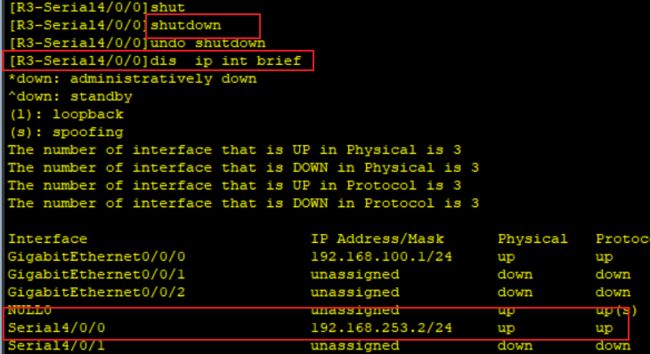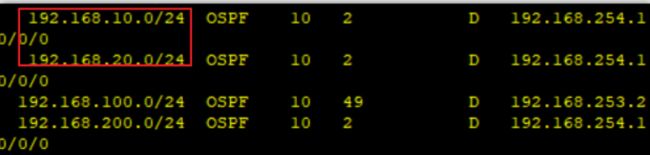网络学习-HCNA
1、 HCNA
1、Vmware workstation硬件介绍
1、计算机硬件介绍
(1)关闭计算机:相当于直接断开电源;
关机:按一下电源按钮。
2、配置虚拟机使其上网
(1)让Vmnet0桥接到无线网卡
因为此时无线网卡可以上网。
(2)将虚拟机的网卡选择自定义到vmnet0
此时在虚拟机中的Windows 10系统可以上网。
3、安装完系统之后的处理
(1)telnet是一个远程控制工具
(2)检查设备管理器 查看驱动
windows + x -》 设备管理器
带有黄色标签(问好)的驱动都是有问题的:
如果发现某硬件没有驱动,可以尝试安装带集成网卡驱动版的驱动精灵。
(3)认识自己的系统
4、网卡介绍
使用命令行打开网卡:
# Network Control Panel Application . Control Panel File
ncpa.cpl
5、winPE U盘制作
WinPE:Windows Preinstallation Environment。
U盘启动盘、ISO镜像。
6、硬盘分区
7、BIOS
目前主要永凯调节开机启动项,CPU虚拟化功能,同步事件等等。
进入BIOS:开机按F2键,Del键等。
8、windows快捷键
(1)点击shift+F10相当于右键,上下键选择,Alt+R进入属性选择:
之后alt+F4关闭当前窗口。
9、注册表
类似一本书的目录,登记表,windows 安装的程序和大多数功能
可以在注册表里面找到。cmd窗口运行regedit 打开注册表。
(1)修改注册表端口号
HKEY_LOCAL_MACHINE\SYSTEM\CurrentControlSet\Control\Terminal Server\WinStations\RDP-Tcp注册表项
找到Portnumber -----十进制 修改端口号即可
有时需要重启才可以生效。此外,重装系统后,由于注册表被删除,很多软件需要从新安装才可以使用。
2、VMware网络配置
1、VMnet0桥接模式
虚拟网卡外面(右侧)桥接一个真实的网卡。
虚拟机:
主机WLAN:
所对应子网号为10.116.0.0,范围:
10.116.0.0
10.255.255.255
因此,10.116.30.177和10.177.166.224属于同一个网段(通过Cisco可以ping通)。
2、vmnet1-仅主机模式
场景:Server1用来访问web前端,Server2存放数据库,Server2不能通过外网访问,但可以访问Server1,故二者之间使用仅主机模式。
3、vmnet8-NAT模式(网络地址转换)
(1)配置
虚拟机中地址:
虚拟机中访问外网时,要转化为宿主机地址:
3、网络
1、环境准备
1、操作
cisco packettracert 6.0
(1)安装环形适配器
该网卡可以不用插网线,也可以使用。
在windows powershell界面输入下面指令,进入安装过时硬件界面:
hdwwiz
在虚拟机中,将会出现下面的安装界面:
2、Cisco安装
版本:Cisco Packet Tracer 6.2.0.0052 for Windows Student Version (no tutorials)。
将Chinese.ptl文件复制到:C:\Environment\04Cisco\install\Cisco Packet Tracer 6.2sv\languages目录中。
启动软件,查看首选项:
选中上文中的Chinese.ptl文件,切换语言即可。
3、按照顺序安装eNSP
1-WinPcap_4_1_3、2-wireshark-win32-1.4.3、3-VirtualBox-5.2.22-126460-Win、4-eNSP_Setup。下面是安装成功后对于eSNP的安装成功的测试。
4、开启防火墙ping指令入站规则
主机和虚拟机中windows 10 在使用ping指令时,无法ping通,需要开启下面的入站规则。
2、网络概述
网络拓扑结构:
骨干网络链路地图:
红色带宽:n*100G。每一个点都是一个机房,其中包括大量的路由器和交换机等网络设备。
企业网:
等价于下面的模型:
3、OSI七层模型
网工只关心前四层,代码人员是5-7层。
IP:internet protocol ,标识一台互联网设备(PC、服务器、手机、路由器等)的身份ID,类似公民的身份证号。理论上是全球独一无二。
ping:测试两个网络设备的联通性,参考协议标准ICMP(internet control message protocol)。
ping指令使用wireshark抓包测试:
文件保存:
1、实验1-观察以太网帧结构
高层用来传输数据,前面四层用来定义传输方向、位置。
注意:目前tcp/ip 已经取代osi 模型目前的网络编程都是按照
tcp/ip 写代码。即目前的数据包都是按照tcp/ip封装。
(1)实验
a 将ip地址配置在相应的PC上面
b 使用ping 命令 查看联通性,并观察传输数据包的结构
勾选模拟状态,查看数据包变化:
(2)MAC地址(物理地址):固化在网卡上面一串不可更改的
物理地址,用于交换机转发报文,局域网传输数据 全球独一。
MAC 地址 物理地址: 00-21-CC-CF-1D-28 (16进制)
总长度48bit 前24bit 代表厂商标识OUI
wireshark中http报文协议:
4、TCPIP模型
该模型是目前数据包封装主要参考的模型。
数据模型:
4、IP子网划分
参考博客:
https://blog.51cto.com/exist/1917486
//路由器WAN和LAN口区别
https://product.pconline.com.cn/itbk/wlbg/network/1802/10851136.html
//单位建网站,已有公网ip,需要路由器的原因
https://zhidao.baidu.com/question/7671888.html
//划分子网,路由器IP地址:172.16.0.0/16的网段,让给每个学院以及院里的办公室分配网段
https://www.cnblogs.com/mutgm/p/4579193.html
// 比较详细的子网划分
https://blog.csdn.net/qq_43546676/article/details/104815871?ops_request_misc=&request_id=&biz_id=102&utm_term=%E5%8D%95%E4%BD%8D%E7%94%B3%E8%AF%B7%E7%BD%91%E6%AE%B5%20%E5%AD%90%E7%BD%91%E5%88%92%E5%88%86&utm_medium=distribute.pc_search_result.none-task-blog-2~all~sobaiduweb~default-0-104815871.pc_search_result_control_group&spm=1018.2226.3001.4187
子网划分的来源:
某单位申请到一个B类IP地址,其网络号为145.18.0.0,现进行子网划分,根据实际要求需划分5个子网。
ip地址=网络号+子网号+主机号
1、介绍
使用下面的NAT方式可以节约ip地址:
1、子网掩码
定义ip地址属于哪个网段,子网掩码只能使用下面相邻连续1构成的数据:
通过下面方式可以验证上面的ip地址+子网掩码的组合是有问题的:
网络位固定,主机位可变。
2、IP地址分类
A类:1-126 默认(自然)子网掩码 255.0.0.0 /8(简化)
B类:128-191
C类:192-223
D类:224-239
E类:240-255
特殊地址:
127.X.X.X 本地环回测试地址 仅用来测试本机 代表自己。比如ping 127.5.5.5 时,可以ping通。
0.0.0.0 代表所有
255.255.255.255 广播
广播:二层目标 mac 是全 F(ff-ff-ff-ff-ff-ff-ff) 或者三层的目标 ip 地址是255.255.255.255。
组播:二层目标 mac 是 (01-00-5e-xx-xx-xx) 开头或者三层目标 ip 地址是 224-239 之间例如: 224.5.5.5。
注意:
(1)交换机默认会将广播群发。
(2)路由器隔离广播,广播发送到路由器上面就会停止。路由器的每个接口都是一个独立的广播域(网段)。
广播域:广播包能够发送的范围。通常一个广播域就是一个独
立的网段。即路由器的每个接口都是一个独立的网段。
(3)交换机(二层交换机)所有的接口在同一个广播域里
面。
3、网段
一个网段包含多少ip:
192.168.31.x /24 同一个网段包含2^8 - 2 =254(8是主机位)个主机IP地址。
实验测试如下:
不同网段PC互相通信需要路由器(三层设备)做中转,该路由器作为PC的网关。
同一网段的PC互相通信不需要网关,不同网段的PC互相通信需要网关做中转。
4、网关
当PC访问不同网段服务时,需要将数据交给网关处理。
5、DNS
6、公、私网
公网:外网;私网:内网。
ipv4:(version)IP地址:2^32 =42.9亿
IPv6 :128bit
私网地址:可以重复使用(在不同的地方)
A:10.x.x.x /8 :10.10.4.4
B:172.16.0.0-172.31.255.255
C:192.168.x.x 、16
IP地址不足 紧缺
NAT:network address translate
私网地址+NAT===>节约ip地址数量
注意:私网的数据无法在公网上被转发(路由),运营商如果发现收到的报文(源、目标地址)三层含有私有地址,则会将报文直接丢弃,一般企业内网都是用私网ip地址,运营商多用公网ip地址。
7、划分子网
5、以太网帧结构
1、实验
(1)路由器作为中转站进行传送数据
192.168.1.9 -> 192.168.20.9,可以传送数据。
PC 访问互联网三要素:① ip 地址 ② 网关 ( gateway ) ③ DNS(域名解析)
网关作用:网关相当于缺省路由(默认路由),当 pc 想访问外
网(其他网段),此时 pc 需要将报文交给网关处理。局域网
(同一个网段)互访不需要网关。不同网段的 PC 互访时才需要
网关。网关通常是上游路由器的接口 ip 。
注意:
(1)网关必须是离 pc“ 最近 ” 的路由器接口的 ip 地址。
(2)网关需要和PC的ip地址在同一个网段。
6、ARP
Address Resolution Protocol地址解析协议,通过目的IP地址,请求对方MAC地址的过程。
数据链路层在进行数据封装时,需要目的MAC地址。
封装过程:
ARP目标MAC是全F广播:
![]()
通过指令查看缓存情况:
arp 过程
cmd
arp -a 显示arp 缓存
arp -d 清空arp 缓存表
广播包只能在二层交换机上面进行群发。路由器隔离广播。目标mac为全F,该报文属于广播,交换机见到目标mac为全F的报文会群发(泛洪)。
7、TCP\UDP
1、TCP:可靠传输、面向连接 :速度慢,但准确性高。
UDP:不可靠传输、非面向连接 :速度快,但准确性。
面向连接:如果某应用层协议的四层使用TCP端口,那么在正式的数据报文传输之前,需要先建立连接。只有建立完连接之后才可以传输
数据。
UDP 适用场景:
A 传输速度快,且高层的应用层对数据传输的可靠性有校验机制;
B 要求极快的传输速度,实时性较高,延迟敏感,即使丢包也无所谓。
2、三次握手:面向连接的高层协议在正式传输数据之前需要先建立连
接,建立连接的过程需要来回发送三个报文,我们将建立连接的过程
称为三次握手。
第一次握手:SYN
客户端(随机:1029)----------->服务器(80)
第二次握手:SYN+ACK
客户端<--------------服务器
第三次握手:ACK (确认)
客户端---------->服务器
查看已经建立好的tcp连接:
netstat -an
cisco中使用netstat指令查看。
可靠传输:
收到对方的数据需要发送一个tcp :ack 报文来确认。
ack确认包里面包含了接收方需要的下一个报文的序列号。
3、滑动窗口
滑动窗口机制:测试数据传输的带宽瓶颈 ,尽可能利用带宽的最大值来传输数据。同时还有校验机制,保证数据可靠传输。
4、测试题
5、telnet
有时候端口在服务器上开通了,但是客户端并不一定可以访问到,那么在客户端上如何验证机器是否可以正常访问到服务器的端口呢?可以使用telnet命令来查看。
windows 10中开启telnet服务:
测试:
6、wireshark过滤规则
#能显示来源IP和目标IP(过滤规则)
ip.src eq 192.168.0.119
# 过滤端口,显示俩元和目标
tcp.port == 4010
# 过滤MAC
# 119地址
eth.dst == A2:94:8C:79:67:52 // 过滤目标mac
eth.src eq A2:94:8C:79:67:52 // 过滤来源mac
8、华为设备基本指令
1、静态路由
Ctrl+l将侧边栏收回。
2、基本指令简介
1、< >用户视图(user-viewer)模式 :权限低 执行调试
2、[ ]系统视图(system-viewer)模式 :权限高 对设备的配置做修改
可以从< >system-view 由用户模式进入[ ]。
[ ]quit 退出当前模式
// tab 键支持补全;sys?帮助
[ ]sysname R1 将设备名称更改为R1
// dis cu;其他键退出
3、display current-configuration 查看当前正在执行的所
4、ctrl + z 直接回退到用户模式
5、[ ]undo info-center enable 关闭信息中心,防止弹出日志
给接口配置ip地址:
int e0/0/0 进入接口e0/0/0
ip add 192.168.1.1 24 给接口配置ip地址和子网掩码
[R1-Ethernet0/0/1]dis this 显示当前接口ip地址
// uodo sysname 撤销配置的名字
[R1-Ethernet0/0/1]undo ip addr 撤销配置的当前接口ip地址
对PC客户端进行配置:
测试联通性:
显示接口摘要信息:
// interface
//Ethernet :100Mpbs 以太网 GigabitEthernet :1000Mbps
dis ip int brief
注意:接口必须是双up才可以使用。
up :physical 物理状态(线缆有没有插好)
up:protocol 协议状态 (ip地址是否配置正确
显示路由器路由表(转发的核心):
路由器哦转发数据包的唯一依据。
dis ip routing-table
保存路由器配置:
9、静态路由
静态路由可以理解为:为每一个路由器人为设置到达每一个子网的路由。
1、直连路由
direct route,直接相连的路由,当路由器端口配置好ip地址并up后,会自动创建该路由。路由器默认情况下,只能到达直连的网段。
网络拓扑结构:
去包路由:192.168.1.2 -》 172.16.1.2
上图有四个广播域(网段)(以路由器为界)。
指定静态路由进行跳转:
R1(->R2 目标网段始终是:172.16.1.0 24):
ip route-static 172.16.1.0 24 12.1.1.2
目标网段 下一跳(直接相连,入口)
R2(->R3):
ip route-static 172.16.1.0 24 23.1.1.3
按照上面的配置后,PC1无法ping通PC2,还需要进行下面的配置。
回包路由。
192.168.1.2《- 172.16.1.2
目标网段始终是:172.16.1.0 24
注意:配置路由的时候,目标网段始终不变。
此时,配置的R2路由器静态路由为:
通过192.168.1.2可以ping通172.16.1.2。
10、路由优先级/路由备份
路由优先级:preference ,代表路由的优先程度,当多个路由协议的路由都可到达某目标网段时,此时路由器会优选优先级数字较小的路由(数字越小越优先)。
常用路由协议的默认优先级:
// 优先级的取值范围1-255.
直连路由:direct 0 最优先
静态路由:static 60
Rip 100
ospf 10
配置冗余路由(备份,可靠性高):
进入冗余度端口配置:
当一条路由的出接口down时,该路由会自动失效:
// 相当于拔掉网线,通过undo shutdown恢复
[R1-GigabitEthernet0/0/0]shutdown
如果出接口故障,那么该接口相关的直连路由全部消失,如果某路由的下一跳不可达,则该路由也会消失。
配置冗余网段,设置优先级为50,将其调小(较优路由):
[R2]ip route-static 192.168.1.0 24 21.1.1.1 preference 50
到达某相同目标网段路由表中始终放置最优的路由。
**目标:**实现千兆Ge0/0/0作为主链路,百兆E0、0、1作为备份链路。
效果:通过shutdown关闭gi0/0/0,二者仍然可以联通。
负载均衡(preference 相同):数据(负载)被均分到两条链路上传输。
11、度量值、缺省路由
1、路由度量:(路由开销 cost)对于同一个路由协议,当到达某目标网段有多条路由供选
择时,此时路由器会优选cost值较小的链路。衡量路径的优劣。
注意:先比较路由优先级,再比较路由度量。只有当路由优先级相同时,才会使用路由度量。路由表中,始终会放置到达目标的最优路由。
浮动静态路由:
2、缺省路由是“替补”路由(属于特殊的静态路由),只有当其他的路由都不可达时,才会使用缺省路由。缺省路由适用于边缘节点、企业的出口路由那里。
// 访问任何网段都将数据包交给12.1.1.2
[R3]ip route-static 0.0.0.0 0 12.1.1.2
注:PC的网关其实就是一种缺省路由。
3、环回接口
逻辑虚拟接口,实验情况下可以模拟服务器,模拟pc,模拟网段,后期使用接口选举动态路由协议的router-id。
int loopback 3
ip add 7.7.7.7 24
路由器的每个接口都是一个独立的网段。
4、企业双出口冗余
目标:默认数据全部经过移动上网,联通低带宽(50Mbps)仅作备份用。
R1:
ip route-s 0.0.0.0 0 12.1.1.2 移动
ip route-static 0.0.0.0 0.0.0.0 13.1.1.3 preference 65 联通
R2:
ip route-s 192.168.5.0 24 12.1.1.1
R3:
ip route-s 192.168.5.0 24 13.1.1.1
12、DHCP
给用户自动分配ip地址、网关、DNS等参数.可以提供DHCP功能的设备:路由器、家用路由器(小米、tp-link等)、防火墙、三层交换机 、服务器。
用户上网满足参数:IP地址 、网关、DNS。
1、配置
客户端预先配置:
(1)启用dhcp配置
dhcp enable //启用dhcp 功能
ip pool 1 //创建地址池1
gateway-list 192.168.1.1 //网关
//network 192.168.1.0 mask 255.255.255.0
network 192.168.1.0 mask 255.255.255.0 //ip和掩码
dns-list 114.114.114.114 192.168.1.1 //DNS
DNS和网关地址配置相同的原因:
dns一般是设置成114.114.114.114或者8.8.8.8这种公共解析地址的。如果有路由的情况下,路由这样设置即可。那么其他需要设置dns的设备就可以设置成网关的地址。DNS设定成网关的意思就是,凡是需要用到DNS解析的情况下,都交给路由器处理。路由器会交给下一个具有DNS功能的设备或交给DNS服务器。
(2)配置dhcp使用本地全局被指的地址池中分配的ip地址
从R1中的e0/0/0口(和用户相连接口)分配地址。
int e0/0/0
dhcp select global //使用本地全局配置的地址池分配的ip地址
PC1测试:
2、dhcp 原理分析
第一个报文:dhcp discover源地址:0.0.0.0 目标地址:255.255.255.255 广播
用户请求地址的时候,将自己的mac地址封装在dhcp的报文里面,服务器基于不同的mac地址来区分不同的计算机,进而分配不同的ip地址。
3、更改网卡mac地址
4、使用下面的方式重新获取ip地址
(1)方式1
(2)指令方式-三板斧
查看所有网卡信息(网卡是否安插好):
板斧2-3:
13、RIP
routing information protocol ,路由信息协议。属于动态路由协议的一种。是距离矢量类路由协议,以跳数(hop)作为计算到达目标的路径的优劣(cost值)。
最多15跳,16跳不可达。
缺点:最古老的动态路由协议,收敛速度很慢。因此目前多数的网络都已经不再使用Rip,很多网络已经被ospf 取代。
静态路由缺点:
配置太麻烦,尤其是对于大型网络;不够灵活;没有冗余特性。
1、网络拓扑结构:
通过192.168.1.2 -》 10.10.10.2查看下面的路由表结构:
R1路由表结构:
R2路由表结构:
2、配置过程
R1配置:
rip 1 启动rip进程1
undo summary 关闭自动汇总
version 2 指定使用版本2
network 192.168.1.0 宣告直连主类网络
network 12.0.0.0
R2 配置:
rip 1
undo summary
version 2
network 12.0.0.0
network 23.0.0.0
network 172.16.0.0
主类网络(有类):major-net ,使用自然掩码的网段
例如:
12.1.1.0/24--->12.0.0.0
192.168.1.0/24--->192.168.1.0
172.16.1.0/24--->172.16.0.0
注意:R1\2\3路由器需要事先编辑Ethernet 0/0/0 端口。
3、rip原理分析
配置好rip 的路由器会每隔30s向邻居路由器自动发送rip 路由更新报文。报文里面携带了其所知道的所有路由。
目标地址:224.0.0.9是组播地址,报文里面存放的是路由信息。
4、静默接口
14、OSPF
开放式最短路径优先(Open Shortest Path First)协议是IETF定义的一种基于链路状态的内部网关路由协议。
OSPF区域规划:
1、网络拓扑结构
路由表:
2、配置
R1:
ospf 1 启动ospf 进程1
area 0.0.0.0 进入区域0
network 192.168.1.0 0.0.0.255 宣告直连网段(只要能够包含接口即可)
network 12.1.1.0 0.0.0.255
R2:
ospf 1
area 0.0.0.0
network 12.1.1.0 0.0.0.255
network 172.16.1.0 0.0.0.255
network 23.1.1.0 0.0.0.255
测试:用户之间可以相互通信
3、原理分析
(1)ospf 常见的五种报文:
hello 包 :10s 发送一次 ,该报文仅用作邻居的建立和维持。并不携 带任何路由信息。报文小巧。
DBD 数据库描述报文。
LSR 链路状态请求。
LSU 链路状态回应。
LSack链路状态确认。
(2)ospf 在邻居刚建立的时候会发送路由信息(路由信息使用DBD、LSR、LSU、LSack四种报文来发送),路由同步以后,后面仅发送hello包来维持邻居关系即可。
(3)重置ospf进程
reset ospf process
![]()
4、查看邻居表
5、支持静默接口
15、telnet
telnet 远程登录 是远程控制路由器、交换机等网络设备的常用协议,为管理员远程 集中管理
和维护网络设备提供便利。
应用场景:
client端可以是PC 、路由器。
1、telnet服务端配置-客户端为R1
网络拓扑结构:
R1 -》R3(下图防访问箭头有误)
// 开启telnet服务
[R3]telnet server enable
aaa
// 配置用户名密码和权限
local-user xiaolun password cipher 123 privilege level 3
// 该xiaolun用户用于telnet服务类型
local-user xiaolun service-type telnet
// 同时允许5个用户登陆
user-interface vty 0 4
authentication-mode aaa
vty:虚拟终端线路(虚拟接口),路由器为每个远程登陆的用户开放一条虚拟线路。
R1 控制 R3配置:
telnet 23.1.1.2
2、telnet服务端配置-客户端为PC
拓扑图中的PC不支持telnet命令,我们使用桥接模式,即我们的真机作为模拟器进行telnet访问:
配置cloud中映射关系:
本机ping 网关R1:192.168.1.1:
此时真机和虚拟机联通了。
在虚拟中添加一条到23.1.1.0的缺省路由:
// 管理员身份
route add 23.1.1.0 mask 255.255.255.0 192.168.1.1
测试联通性:
在虚拟主机中添加路由配置,可以ping通R3。在虚拟主机中进行远程登录操作:
注意:有时候会遇到虚拟机中真机防火墙关闭才能进行通信的情况。
3、telnet使用SecureCRT配置
4、报文分析
telnet 缺点:数据明文传输,容易被三方人员攻击。
抓包(退出SecureCRT重新登录):
报文分析:
16、FTP
File Transfer Protocol 文件传输协议,在路由器交换机里面用于导入导出配置文件或者升级操作系统。使用该协议事先远程传输文件的同时,还可以保证数据传输的可靠性和高效性。
应用:
配置:
dir查看flash:
vrpcfg.zip 配置文件,机器每次启动的时候都会加载该配置文件 save之后生成。
路由器和交换机组成简介:
unzip vrpcfg.zip oo
more oo 查看oo内容
rename oo cc 重命名
delete cc 删除文件
delete /unreserved aa 彻底删除
dir /all 查看所有内容(回收站)
undelete cc 还原回收站里面的cc
rmdir aa 删除文件夹
reset recycle-bin 清空回收站
清空配置:
reset saved-configuration
dis saved-configuration :显示已经保存的配置
dis current-configuration :显示当前正在运行的配置
查看CPU:
dis cpu-usage
1、ftp配置
R3 服务端:
ftp server enable
aaa // (认证 授权 审计 设置ftp主目录(后面有个冒号))
local-user xiaolun2 password cipher 123 privilege level 3 ftp-directory flash:
local-user xiaolun2 service-type ftp
R1客户端登录:
PC当客户端:
在R3中进行操作,拷贝一些文件:
计算机中输入:
ftp://23.1.1.2
计算机会连接到虚拟机中的R3路由器,可以进行一些操作:
2、升级操作系统
(1)先通过FTP 将新版本的操作系统 导入flash,比如S2700-
V100R005C01SPC100.cc新操作操作系统文件
(2)执行配置文件并重启
< >startup system-software S2700-V100R005C01SPC100.cc
reboot 重启即可
升级系统都是有风险的,因此升级之前建议备份老系统和配置文件。
17、冗余性企业网介绍
典型园区网架构图:
该图存在单点故障。
构建冗余型企业网络:
冗余型比较强(每个服务器都有两个接口),互为备份,网络比较健康。
核心交换机较贵,汇聚交换机和接入交换机等次之。
保障企业安全:
可以使用下面的技术来实现:
![]()
18、VLAN
作用:广播域太大会引起广播泛滥造成网络不稳定,为了隔离广播域,可以在交换机上部署vlan技术达到缩小广播域的目的。进而提升网络的稳定性。
VLAN在大型企业内网,可以通过在交换机上部署vlan技术(交换机-》路由器(二、三层交换机也可以做vlan)),隔离广播域,同时方便管理员管理。最终使得网络更加的稳定和健康。
可以基于职能部分或者地理进行划分。
总结:vlan是用来隔离广播的。
传统以太网遇到的问题:
1、网络拓扑结构
2、配置
vlan 10 // 创建vlan 10
vlan 20
interface GigabitEthernet0/0/1 //进入交换机接口
port link-type access //接口类型配置为access(连接pc)
port default vlan 10 //将接口划入vlan 10
interface GigabitEthernet0/0/2
port link-type access
port default vlan 10
![]()
// 将接口批量划入某vlan :
port-group group-member gi 0/0/3 to gi 0/0/20 //同时对3-20口进行配置
port link-ty access
port default vlan 20
注意:一般将交换机接PC的口配置为access 类型。
查看配置接口:
dis vlan
vlan 1属于默认vlan,默认情况下,所有接口都位于vlan 1中。
注:默认情况下,不同vlan的用户单播默认不能直接通信,如果想通信(单播通信),还需三层设备(路由或者交换机)做路由。vlan在隔离广播的同时,也会隔离arp。从而导致单播无法通行。如图:192.168.1.2 无法 ping 通192.168.1.4。
1.2的arp无法请求到1.4的mac地址,导致无法通信。
19、Trunk
Trunk:干道 主干链路 通常用于交换机和交换机之间,通过一个接口传输多个vlan 的数据包。
默认情况下,交换机的一个接口只能属于一个vlan,只允许该vlan的数据通过。
1、网络拓扑图
通过下面的trunk配置,SW1、2中的vlan 10、20对应,可以相互通信。
// 可ping通
192.168.1.2 《-》 192.168.1.5
192.168.1.4 《-》 192.168.1.6
// 不可(不同vlan中)通信
192.168.1.2 x 192.168.1.6
2、配置
sw1:
interface GigabitEthernet0/0/4
port link-type trunk //将接口类型定义为trunk
port trunk allow-pass vlan all //定义trunk允许vlan通过
sw2:
int gi 0/0/1
port link-ty trunk
port trunk allow-pass vlan all
端口类型
access 口:接PC
trunk口:接交换机
hybrid口:混合口,既可以接PC,也可以接交换机(华为交换机的默认接口)。
查看交换机接口类型:
dis port vlan
配置完成效果:
3、原理
交换机 trunk -------- 交换机 trunk
本征vlan:PVID (接口默认vlan):Port Default VLANID,默认trunk口的本征vlan是vlan 1.只有本征vlan的报文通过trunk接口可以不打标签。trunk 接口只能有一个本征vlan。
修改trunk口的本征vlan:
sw1:
int gi 0/0/4
port trunk pvid vlan 10 //将本征vlan 修改为vlan 10(需要SW1、2一起更改)
接口重新配置时:
20、vlan间路由
1、SVI
vlan间路由:通过三层设备路由,使得不同vlan间可以互相通信。但是仅仅允许单播通信。
vlan间路由方式:
① 单臂路由(路由器)
② SVI(switch virtual interface交换虚接口)(三层交换机)常用。
1、网络拓扑
可以将三层交换机抽象成一台路由器,vlanif接口就是路由器的接口。
2、配置1-简单
首先使用SW1为PC1、2配置vlan 10、20:
为交换机配置网关:
sw1:
int vlanif 10 //创建交换机虚拟接口vlanif 10 (SVI)
ip add 192.168.10.1 24 //配置ip地址作为vlan 10网关
int vlanif 20
ip add 192.168.20.1 24
查看交换机SW1接口配置:
192.168.10.2 可以 ping 通 192.168.20.2(两个不同的网段)。
3、配置2-复杂
(1)网络拓扑结构
(2)配置
SW1:
//创建交换机虚拟接口
vlan batch 10 20
// 配置ip地址作为vlan10网关
[SW1]int Vlanif 10
[SW1-Vlanif10]ip addr 192.168.10.1 24
[SW1-Vlanif10]int Vlanif 20
[SW1-Vlanif20]ip addr 192.168.20.1 24
查看接口配置情况:
// 将和SW2、3相连的网线口配置成 trunk接口
[SW1-GigabitEthernet0/0/1]int gi 0/0/2
[SW1-GigabitEthernet0/0/2]port link-type trunk
[SW1-GigabitEthernet0/0/2]port trunk allow-pass vlan all
gi 0/0/1 配置同上
SW2:
// 将上联SW1的接口配置成trunk接口
[SW2]int gi 0/0/3
[SW2-GigabitEthernet0/0/3]port link-type trunk
[SW2-GigabitEthernet0/0/3]port trunk allow-pass vlan all
// 将和客户端相连的两个接口配置成access-将接口划入vlan 10\20中
[SW2-GigabitEthernet0/0/1]int gi 0/0/2
[SW2-GigabitEthernet0/0/2]port link-type access
[SW2-GigabitEthernet0/0/2]port default vlan 20
gi 0/0/1 配置同上
PC1配置如下:
测试:
192.168.10.2 可以和 192.168.10.3、192.168.20.2、192.168.20.3之间可以完成单播形式。
2、单臂路由
1、网络拓扑结构
2、配置
R1:
[R1]int e 0/0/0.? //1-4096个端口
<1-4096>
// 执行下面步骤,可以为一个路由器(一个端口)绑定两个网关
interface Ethernet0/0/0.10 // 创建子接口
dot1q termination vid 10 // 和vlan 10 关联
ip address 192.168.10.1 255.255.255.0 //配置ip作为vlan 10 的网关
arp broadcast enable //开启arp 广播功能
interface Ethernet0/0/0.20 配置同上
arp broadcast enable命令用来使能子接口的ARP广播功能。缺省情况下,子接口没有使能ARP广播功能。子接口不能转发广播报文,在收到广播报文后它们直接把该报文丢弃。为了允许子接口能转发广播报文,可以通过在子接口上执行此命令。
查看接口连接情况:
SW1:
1、交换机上联 配置trunk
[SW1]int gi 0/0/1
[SW1-GigabitEthernet0/0/1]port link-type trunk
[SW1-GigabitEthernet0/0/1]port trunk allow-pass vlan all
2、交换机下联 配置access
vlan batch 10 20
[SW1-GigabitEthernet0/0/2]int gi 0/0/3
[SW1-GigabitEthernet0/0/3]port link-type access
[SW1-GigabitEthernet0/0/3]port default vlan 20
此时,通过192.168.10.2 -》 192.168.20.2,可以互通。
注意:
3、原理
当数据包进入路由器时,路由器首先根据目标地址结合自己的路由表将标签转换,然后从相应的子接口发出。
注意:从子接口发出报文会给报文嵌入相应标签。
21、ACL
ACL 访问控制列表。(三层技术)
ACL :access control list 访问控制列表 用于数据包的访问控制。
acl 常用两种:
基本acl(2000-2999):只能匹配源ip地址。
高级acl(3000-3999):可以匹配源ip、目标ip、源端口、目标端口等三层和四层的字段。
作用:用来对数据包做访问控制;结合其他协议用来匹配范围。
1、基本配置
拓扑结构:
测试中,按照下面的配置进行操作:
使拓扑网络互通:
为两个路由器之间配置静态IP地址:
2、举例1-基本ACL:basic acl
[R2]acl 2000 // 创建acl 2000
// 源地址进去的时候才拒绝
[R2-acl-basic-2000]rule deny source 192.168.10.2 0
// 执行下面指令才能够保证,192.168.10.2 访问 172.16.10.x失败
[R2-acl-basic-2000]int gi 0/0/0 // 在接口的出方向调用acl
[R2-GigabitEthernet0/0/0]traffic-filter inbound acl 2000
注意方向(源地址、目标地址):
注:取消rule deny指令:
undo rule number (dis this显示出来的自动执行的序号)
// 撤销指令
undo traffic-filter inbound
测试结果:
3、高级ACL
需求:在R2上配置高级acl 拒绝PC1和PC2 ping server,但是允许其HTTP 访问server
// 取消上文interface GigabitEthernet0/0/0配置的基本ACL
[R2-GigabitEthernet0/0/0]undo traffic-filter inbound
acl number 3000
rule 5 deny icmp source 192.168.10.0 0.0.0.255 destination 172.16.10.3 0
// 进入端口激活
[R2-acl-adv-3000]int gi 0/0/0
[R2-GigabitEthernet0/0/0]traffic-filter inbound acl 3000
只有报文是① icmp、② 源地址是192.168.10.x、③ 目标地址是172.16.10.2 才会被拒绝。需同时满足这三个条件才会被匹配。
测试:
192.168.10.2 ping 172.16.10.2无法联通。
配置172.16.10.3对应的服务器:
上传图片:
点击上图中的启动按钮,启动服务器。
客户端进行下面配置,进行获取服务器端HTTP数据:
4、高级2
拒绝源地址192.168.10.2 telnet 访问 12.1.1.2。
//R2上操作
acl 3001
// destination-port 目标端口号,此时PC1不支持远程控制R2
rule deny tcp source 192.168.10.2 0 destination 12.1.1.2 0 destination-port eq 23
[R2-GigabitEthernet0/0/0]traffic-filter inbound acl 3001
注意:
① 如果某acl 没有被调用,该acl不起任何作用
② acl 属于三层技术 只能部署在三层设备上面 ,acl适合用于不同网段互访的访问控制
③ 相同vlan 相同网段的pc互访控制(这种情况不适合用acl),建议使用端口隔离来实现。
ACL使用注意事项:
1、一个接口的同一个方向,只能调用一个acl
2、一个acl里面可以有多个rule 规则,从上往下依次执行;数据包一旦被某rule匹配,就不再继续向下匹配。
3、用来做数据包访问控制时,默认隐含放过所有(华为设备)
22、NAT
1、StaticNAT
私网地址:可以在局域网内部使用
例如:
A 10.x.x.x
B 172.16.0.0-172.31.255.255
C 192.168.x.x
公网地址:全球独一无二 ,只有一个地方在使用
私网地址+NAT====>ipv4地址枯竭
tp-link ,小米等家用路由器自动集成NAT地址转换功能。
常识:私网地址不能在公网(电信、联通、移动)上被路由。公网地址是需要花钱租赁的。
NAT应用场景:
1、作者路由器
192.168.32.33 //ip地址
192.168.32.1 //网关
小米路由器:
局域网设置:
2、静态NAT
R1:
interface GigabitEthernet0/0/0
R1-GigabitEthernet0/0/0]description TO_LAN
ip address 192.168.31.1 255.255.255.0
interface GigabitEthernet0/0/1
description TO_WAN
ip address 12.1.1.1 255.255.255.248
// 配置静态nat:一对一;global:全球的 公网的 公共的 全局;inside:内网的 内部 局域网
// 外网接口上配置
// 允许内网地址192.168.31.2 在出外网时转换成公网地址12.1.1.2。
// (12.1.1.2 -> 9.9.9.9)(12.1.1.2 <- 9.9.9.9)
nat static global 12.1.1.2 inside 192.168.31.2 netmask 255.255.255.255
//配置静态ip地址,该地址配置与否192.168.31.2都可以访问外网(只针对该条路径)
[R1]ip route-static 0.0.0.0 0.0.0.0 12.1.1.6
R2:
interface GigabitEthernet0/0/0
ip address 12.1.1.6 255.255.255.248
// 配置换回接口,充当外网接口
[R2-GigabitEthernet0/0/0]int loo 0
[R2-LoopBack0]ip addr 9.9.9.9 24
测试:192.168.31.2 可以 ping 通 外网9.9.9.9。使用192.168.31.2 无法ping 通 R2 12.1.1.6(外网9.9.9.9),主要是我们只在R1上配置了一条静态路由,没有在R2上配置一条从R2 -》 R1返回数据的路由,进而导致路由失败。
注:加入在R2上ping 12.1.1.2时,其实是ping的192.168.1.2客户端。(R2是运营商路由,客户无权控制,无法Ping通内网 192.168.1.2)
缺点:一对一,有多少内网地址就有多少公网地址。
静态一对一NAT映射目的:可以直接在外网通过访问公网地址来访问内网的pc。即可以将内网的地址直接映射成公网地址。
实时查看nat映射记录:
// 192.168.1.2 不停 ping 9.9.9.9
// R2上使用下面指令查看:
[R1]dis nat session all
2、Easyip和NATserver
1、easyip配置
多对一 (基于接口)。
[R1]acl 2000
// 使用acl匹配允许被 nat 转换的内网地址的网段
[R1-acl-basic-2000]rule permit source 192.168.31.0 0.0.0.255
[R1-acl-basic-2000]int gi 0/0/1
//公网接口调用acl 2000
[R1-GigabitEthernet0/0/1]nat outbound 2000
此时192.168.31.2、3(被转化为ip地址12.1.1.1)都可以访问外网9.9.9.9。
工作原理:数据包在出外网时,路由器将基于源端口将报文进行相应的地址转换。并进行相应的映射记录(缓存),当报文回来时,基于端口来区分内网不同的PC。为了防止PC源端口相同,数据出包时源端口也会被转换掉。
注意:NAT天然能够保护企业内网。
2、NAT server配置
// NAT server (端口映射)
int gi 0/0/1 //(R1公网接口)
// 将内网的192.168.31.254 的80端口 映射成外网12.1.1.5 的80端口
nat server protocol tcp global 12.1.1.5 80 inside 192.168.31.254 80
优点:将服务器放置于防火墙(路由器)的后面,通过将相关服务端口映射到防火墙(路由器)上面实现访问,服务器得到保护。更加安全。
服务器NAT server配置(下面中的192.168.31.3配置成192.168.31.254),之后启动服务器:
客户端9.9.9.9访问服务器:
//R1上进行配置
nat server protocol tcp global 12.1.1.4 4000 inside 192.168.31.254 3389
23、广域网
1、PPP
PPP (Point to Point Protocol):点对点协议。
(PPPOE 拨号,ppp over ethernet) 二层的封装形式point to point 串行链路。
串行接口:
为R1、R2添加串口,然后使用串口线连接。
串口配置:
interface Serial4/0/0
link-protocol ppp // 这一句可以不用加,自带
ip address 12.1.1.2 255.255.255.0
1、链路认证
PPP可以对链路做认证,分为PAP认证和CHAP认证。
(1)PAP认证
R2(认证端):
// 创建用户名和密码
[R2]aaa
[R2-aaa]local user
[R2-aaa]local-user xiaolun password cipher 123
[R2-aaa]local-user xiaolun service-type ppp
[R2-aaa]int s 4/0/0
[R2-Serial4/0/0]ppp authentication-mode pap // 开启认证
此时,可以shutdown接口,然后再undo shutdown检测:
此时,会看到S4/0/0接口Protocol并没有启动。
R1(客户端):
[R1]int s4/0/0
// PPP配置用户名和密码
[R1-Serial4/0/0]ppp pap local-user xiaolun password simple 123
R2 -> shutdown -> undo shutdown检测:
R2 可以 ping 通 R1。
2、CHAP认证
密码是加密的,更加安全。三次握手。
R2:
[R2]aaa
[R2-aaa]local user
[R2-aaa]local-user xiaolun password cipher 123
[R2-aaa]local-user xiaolun service-type ppp
[R2-aaa]int s 4/0/0
[R2-Serial4/0/0]ppp authentication-mode chap // 开启认证
// 查看Serial4/0/0端口情况
interface Serial4/0/0
link-protocol ppp
ppp authentication-mode chap
ip address 12.1.1.3 255.255.255.0
R1:
int s4/0/0
ppp chap user xiaolun
ppp chap password cipher 123
R2 -> shutdown -> undo shutdown检测:12.1.1.3 和 12.1.1.2 可以相互ping通。
2、HDLC/FR
1、HDLC
如果思科和华为串行接口对接 需要将封装类型改为一致。
int s4/0/0
link-protocol hdlc
![]()
将R1和R2的串行接口对接改成一致。
2、FR
FR 帧中继 :frame relay (二层技术)
(1)自动配置FRSW:
配置 R1、R2:
int s4/0/0
link-protocol fr
ip add 12.1.1.x 24
(2)手动配置映射
R1:
interface Serial4/0/0
undo fr inarp
fr map ip 12.1.1.2 102 broadcast
R2:
interface Serial4/0/0
undo fr inarp
fr map ip 12.1.1.1 201 broadcast
24、链路聚合Eth-trunk
作用:增加链路带宽,同时提供链路冗余
链路聚合两种模式:
(1)手工负载分担模式:强制模式,没有协商机制,有几条链路用几条链路,“死板” (默认模式)
(2)LACP模式 :可以自定义备份链路,“灵活”,有协商报文。(推荐)
应用场景:
1、配置
网络拓扑:
没有配置链路捆绑之前:
[SW2]dis stp brief
![]()
SW1配置:
[SW1]int Eth-Trunk 1 // 创建捆绑组1
[SW1-Eth-Trunk1]int gi 0/0/1
[SW1-GigabitEthernet0/0/1]eth-trunk 1 //将gi0/0/1口加入捆绑组1
[SW1-GigabitEthernet0/0/1]int gi 0/0/2
[SW1-GigabitEthernet0/0/2]eth-trunk 1
[SW1-GigabitEthernet0/0/2]int gi 0/0/3
[SW1-GigabitEthernet0/0/3]eth-trunk 1
捆绑之后:
SW2交换机配置如上。
25、VRRP
产生思路:
1、配置
网络拓扑:
![]()
(1)基础配置:
核心的ip地址,接入层交换机无需配置、用户网关:
PC配置:
(2)vrrp配置
R1(注意配置位置gi 0/0/0-下联用户接口):
[R1]int gi 0/0/0
// 创建虚拟组1,并指定虚拟ip地址,该虚拟地址作为用户网关
[R1-GigabitEthernet0/0/0]vrrp vrid 1 virtual-ip 192.168.10.1
R2:
[R2]int gi 0/0/0
[R2-GigabitEthernet0/0/0]vrrp vrid 1 virtual-ip 192.168.10.1
// 提升优先级,成为核心(master)路由器(默认为100),数字越大越优先
[R2-GigabitEthernet0/0/0]vrrp vrid 1 priority 105
主路由器和备份路由器:
![]()
测试:
此时,PC1 可以 ping 通 192.168.10.1(网关)
工作原理:
R2路由器连接外网的 gi 0/0/1有问题,需要进行主路由切换:
26、stp
1、介绍
stp:spanning tree protocol 生成树协议
作用:通过阻塞特定端口来防止二层交换机环路。进而实现网络的冗余和备份。
交换机环路带来的问题:① 广播风暴 ② mac地址表不稳定 ③ 网络卡顿 ④ 网络不稳定 ⑤过多占用交换机的cpu和内存 等。
注意:在华为的交换机上,开机默认自动运行stp :mstp技术,默认开启防环。
undo stp enable //禁用stp
stp 种类介绍:
(1)stp :传统 stp
(2)RSTP:快速生成树协议 rapid stp
(3)MSTP:多生成树协议 multi stp (真对多vlan)
二层交换机:
广播风暴:
MAC地址表震荡:
STP作用:
2、算法介绍
网络拓扑结构:
整体思路:先选出哪些接口不被阻塞,最终剩下的接口全部被阻塞
27、IPV6
IPV6基本报头:
表示方式:
任意播:
1、静态路由配置
网络拓扑:
R1:
[R1] ipv6 //全局开启ipv配置
[R1-GigabitEthernet0/0/0]int gi 0/0/1
[R1-GigabitEthernet0/0/1]ipv6 enable
[R1-GigabitEthernet0/0/1]ipv6 addr 12::1 64
R2配置如上。
PC1:
查看R1的IPV6地址:
[R1]dis ipv6 int brief
静态路由配置:
[R1]ipv6 route-static 2002:: 64 12::2
![]()
R2配置静态路由:
// 缺省路由配置 ipv6 route-static ::0 64 12::1
[R2]ipv6 route-static 2001:: 64 12::1
此时,2001::2 ping 可以通 2002::2
28、两层架构综合实验
1、要求
2、配置
(1)接入层交换机配置vlan,并将用户划入相应的vlan。
SW2:
[SW2]vlan 10
[SW2-vlan10]vlan 30
[SW2-vlan30]int e 0/0/2
[SW2-Ethernet0/0/2]port link-type access
[SW2-Ethernet0/0/2]port default vlan 10
// 配置好trunk链路
[SW2-Ethernet0/0/3]int gi 0/0/1
[SW2-GigabitEthernet0/0/1]port link-type trunk
// 不是all,只允许vlan 10 30 通过
[SW2-GigabitEthernet0/0/1]port trunk allow-pass vlan 10 30
SW3和SW2相同配置。
SW1(核心):
// vlan
[SW1]vlan batch 10 30 200
[SW1]int gi 0/0/1
[SW1-GigabitEthernet0/0/1]port link-type trunk
[SW1-GigabitEthernet0/0/1]port trunk allow-pass vlan 10 30
//配置SVI(三层网关地址-虚拟接口)
[SW1]int vlan 10
[SW1-Vlanif10]ip addr 192.168.10.1 24
[SW1-Vlanif10]int vlan 30
[SW1-Vlanif30]ip addr 192.168.30.1 24
[SW1-Vlanif30]int vlan 200
[SW1-Vlanif200]ip addr 192.168.200.1 24
测试,PC1和web server服务器配置如下IP地址,可以相互ping 通。
(2)所有用户自动获取ip地址
SW1上配置:
dhcp enable
ip pool vlan_10
gateway-list 192.168.10.1
network 192.168.10.0 mask 255.255.255.0
dns-list 8.8.8.8
ip pool vlan_30
gateway-list 192.168.30.1
network 192.168.30.0 mask 255.255.255.0
dns-list 8.8.8.8
其中,地址池vlan_200不用配,因为服务器地址都是指定的。
SW1分配全局ip地址:
[SW1-Vlanif10]int Vlan 30 //从vlan中获取地址
[SW1-Vlanif30]dhcp select global
查看PC1获取配置:
(3)telent配置
SW2:
[SW2]telnet server enable
Info: The Telnet server has been enabled.
[SW2]aaa
[SW2-aaa]local-user xiaolun password cipher 123 privilege level 3
Info: Add a new user.
[SW2-aaa]local-user xiaolun service-type telnet
[SW2-aaa]quit
[SW2]user-interface vty 0 4
[SW2-ui-vty0-4]authentication-mode aaa
[SW2-ui-vty0-4]quit
SW1、SW3、R1同SW2。
(4)配置管理vlan 999
管理地址段:192.168.255.x
SW1:
[SW1]vlan 999 // 管理vlan
[SW1-vlan999]quit
[SW1]int vlan 999
[SW1-Vlanif999]ip addr 192.168.255.1 24
SW2\3同上SW1:
vlan 999
[SW2-Vlanif999]ip addr 192.168.255.2 24 // 配置管理ip地址
//(接入使用缺省路由指向核心)给管理流量回包的缺省路由
[SW2]ip route-static 0.0.0.0 0 192.168.255.1
[SW3-Vlanif999]ip addr 192.168.255.3 24
[SW3]ip route-static 0.0.0.0 0 192.168.255.1
此时,交换机2和3都有ip地址,可以和核心交换机1进行数据交换、通信。
对SW1\2\3配置vlan,使999通过:
[SW2-GigabitEthernet0/0/1]port trunk allow-pass vlan 10 30 999
测试:
![]()
telnet访问SW1:
(5)出口配置NAT
原因是华为交换机不能配置ip地址,先划入vlan,给vlan x配置一个地址再进行连接。
配置SW1:
[SW1]vlan 800
[SW1-vlan800]int gi 0/0/3
[SW1-GigabitEthernet0/0/3]port link-type access
[SW1-GigabitEthernet0/0/3]port default vlan 800
[SW1-GigabitEthernet0/0/3]int vlan 800
[SW1-Vlanif800]ip addr 192.168.254.1 24
SVI 192.168.254.1地址就是和R1对接的地址。(通过这种方式二层交换机能和三层路由器相连)
配置R1(接口ip地址):
[R1]int gi 0/0/0
[R1-GigabitEthernet0/0/0]ip addr 192.168.254.2 24
SW1和R1已经联通:
配置R1和R2对接地址:
[R1-GigabitEthernet0/0/1]ip addr 12.1.1.1 29
[R2]int gi 0/0/0
[R2-GigabitEthernet0/0/0]ip addr 12.1.1.6 29
// 配置环回接口,模拟外网百度服务器
[R2-GigabitEthernet0/0/0]int loo 0
[R2-LoopBack0]ip addr 9.9.9.9 24
客户端数据无法引入到R1上,核心路由器SW1上的路由有四条:
因此,需要在SW1上配置缺省路由,指向R1:
[SW1]ip route-static 0.0.0.0 0 192.168.254.2
核心nat配置:
[R1]acl 2000
// 使用acl匹配允许被 nat 转换的内网地址的网段
[R1-acl-basic-2000]rule permit source 192.168.0.0 0.0.255.255
[R1-acl-basic-2000]int gi 0/0/1 //出口
[R1-GigabitEthernet0/0/1]nat outbound 2000
为R1配置缺省路由,使其能够出外网:
[R1]ip route-static 0.0.0.0 0 12.1.1.6
此时,百度发过来的回包(比如192.168.10.2)到达路由R1后,无法到达PC1,需要为R1配置到达网关的路由:
// 将回包交给核心SW1
[R1]ip route-static 192.168.0.0 255.255.0.0 192.168.254.1
此时,PC1可以访问百度网段:
(6)rstp配置
SW1\2\3都进行下面的配置
[SW2]stp mode rstp
确保核心交换机为根桥-核心交换机优先级设置为0:
[SW1]stp priority 0
将接入用户的接口配置为边缘接口加快收敛:
[SW2]port-group group-member e0/0/2 to e 0/0/3
[SW2-port-group]stp edged-port enable
[SW2-Ethernet0/0/2]stp edged-port enable
[SW2-Ethernet0/0/3]stp edged-port enable
SW3配置和SW2一样。
配置根桥保护措施,确保根桥不会被抢占:
// 接入层交换机上配置:SW2、SW3
[SW2]stp bpdu-protection
(7)在企业出口将内网服务器的80端口映射出去,允许外网用户访问
web服务器配置:
出口路由R1配置:
[R1-GigabitEthernet0/0/1]nat server protocol tcp global 12.1.1.4 www inside 192.168.200.10 www
(8)企业财务服务器,只允许财务部(vlan 30 )员工访问
财务服务器Server配置:
核心(三层设备)SW1配置:
[SW1]acl 3000
// 在 gi 0/0/2端口上先放过 192.168.30.x -> 192.168.200.20的请求,然后把其他所有请求给拒绝
[SW1-acl-adv-3000]rule permit ip source 192.168.30.0 0.0.0.255 destination 192.168.200.20 0
[SW1-acl-adv-3000]rule deny ip source any destination 192.168.200.20 0
[SW1-acl-adv-3000]int gi 0/0/2
[SW1-GigabitEthernet0/0/2]traffic-filter outbound acl 3000
测试:
PC1(vlan_10)能够访问web服务器,不能访问财务服务器;PC2(vlan_30)能够访问web服务器和财务服务器。
29、三层架构综合实验
从接入层引出一条光纤到中心机房花费较多。
网络拓扑结构:
实验要求:
SW2、SW4、SW5 三个交换机表示一栋楼。
1、配置
(1)用户网关配置在核心交换机;企业内网划分多个vlan。
SW4:
[SW4]vlan 10
[SW4-vlan10]int e 0/0/2
[SW4-Ethernet0/0/2]port link-type access
[SW4-Ethernet0/0/2]port default vlan 10
[SW4-Ethernet0/0/2]int gi 0/0/1
[SW4-GigabitEthernet0/0/1]port link-type trunk
[SW4-GigabitEthernet0/0/1]port trunk allow-pass vlan 10 999
SW2:
[SW2-GigabitEthernet0/0/1]int e 0/0/1
[SW2-Ethernet0/0/1]port link-type trunk
[SW2-Ethernet0/0/1]port trunk allow-pass vlan 10 20 999
[SW2-Ethernet0/0/1]int gi 0/0/1
[SW2-GigabitEthernet0/0/1]port trunk allow-pass vlan 10 20 999
[SW2-GigabitEthernet0/0/1]int gi 0/0/2
[SW2-GigabitEthernet0/0/2]port link-type trunk
[SW2-GigabitEthernet0/0/2]port trunk allow-pass vlan 10 20 999
SW3:
[SW3]vlan 200
[SW3-Ethernet0/0/2]int gi 0/0/1
[SW3-GigabitEthernet0/0/1]port link-type trunk
[SW3-GigabitEthernet0/0/1]port trunk allow-pass vlan 200 999
[SW3-GigabitEthernet0/0/1]int e 0/0/2
[SW3-Ethernet0/0/2]port link-type access
[SW3-Ethernet0/0/2]port default vlan 200
sw1:
[SW1]port-group group-member gi 0/0/1 to gi 0/0/2
[SW1-port-group]port link-type trunk
[SW1-GigabitEthernet0/0/1]port link-type trunk
[SW1-GigabitEthernet0/0/2]port link-type trunk
[SW1]int gi 0/0/1
[SW1-GigabitEthernet0/0/1]port trunk allow-pass vlan 10 20 999
[SW1-GigabitEthernet0/0/1]int gi 0/0/2
[SW1-GigabitEthernet0/0/2]port trunk allow-pass vlan 200 999
[SW1]vlan 10
[SW1-vlan10]vlan 20
[SW1-vlan20]vlan 200
[SW1-vlan200]vlan 999
[SW1-vlan999]int vlan 10
[SW1-Vlanif10]ip addr 192.168.10.1 24
[SW1-Vlanif10]int vlan 20
[SW1-Vlanif20]ip addr 192.168.20.1 24
[SW1-Vlanif20]int vlan 200
[SW1-Vlanif200]ip addr 192.168.200.1 24
此时,PC1、2/web server可以访问(ping 通)对应的网关:
(2)telnet
配置管理vlan:
[SW1]int vlan 999
[SW1-Vlanif999]ip addr 192.168.255.1 24
[SW2]vlan 999
[SW2-vlan999]int vlan 999
[SW2-Vlanif999]ip addr 192.168.255.2 24
...
SW5
接入-》汇聚添加缺省路由(给管理流量回包):
[SW2-5]ip route-static 0.0.0.0 0 192.168.254.1
为了将数据传输出去,还需要配置几个ip地址:
- 第一个
[SW1-Vlanif800]int gi 0/0/3
[SW1-GigabitEthernet0/0/3]port link-type access
[SW1-GigabitEthernet0/0/3]port default vlan 800
[SW1-GigabitEthernet0/0/3]int vlan 800
// SW1和R1交换机连接
[SW1-Vlanif800]ip addr 192.168.254.1 24
- 第二个
//R1
[R1]int gi 0/0/0
// 和SW1对接的地址
[R1-GigabitEthernet0/0/0]ip addr 192.168.254.2 24
[R1-GigabitEthernet0/0/0]int s 4/0/0
[R1-Serial4/0/0]ip addr 192.168.253.1 24
[R1-Serial4/0/0]int gi 0/0/1
[R1-GigabitEthernet0/0/1]ip addr 12.1.1.1 29
[R1-GigabitEthernet0/0/1]
// R2
[R2]int gi 0/0/0
//和R1对接地址
[R2-GigabitEthernet0/0/0]ip addr 12.1.1.6 29
[R2-GigabitEthernet0/0/0]int loo 0
[R2-LoopBack0]ip addr 9.9.9.9 24 //百度
// R3
[R3]int s 4/0/0
// 和R1对接
[R3-Serial4/0/0]ip addr 192.168.253.2 24
[R3-Serial4/0/0]int gi 0/0/0
[R3-GigabitEthernet0/0/0]ip addr 192.168.100.1 24
- 第三个(缺省路由)
// SW1 -> R1 数据进而访问外网
[SW1]ip route-static 0.0.0.0 0 192.168.254.2
// R1 -> 运营商(订单地址-缺省路由指向它)
[R1]ip route-static 0.0.0.0 0 12.1.1.6
(3)企业总部和分支采用广域网链路连接,次啊用CHAP对链路认证
R1(总部)作为认证端:
[R1]aaa
[R1-aaa]local-user xiaolun password cipher 123
[R1-aaa]local-user xiaolun service-type ppp
[R1-aaa]int s 4/0/0
[R1-Serial4/0/0]ppp authentication-mode chap //开启认证
R3(支部)被认证端:
[R3]int s 4/0/0
[R3-Serial4/0/0]ppp chap user xiaolun
[R3-Serial4/0/0]ppp chap password simple 123
测试:
在R3端对端口s4/0/0进行shutdown -> undo shutdown,发现联通情况完好。
(4)NAT
PC1、PC2中内网地址(数据)转换到出口路由R1的 GE 0/0/0地址,传递出去。
//EasyIp方式上外网
[R1]acl 2000
// 将内网地址全部匹配
[R1-acl-basic-2000]rule permit source 192.168.0.0 0.0.255.255
// 出接口调用
[R1]int gi 0/0/1
[R1-GigabitEthernet0/0/1]nat outbound 2000
此时,192.168.10.2 (PC1)无法ping通 9.9.9.9(外网)(数据可以出去,但是回不来)。
下面考虑数据从R1返回到客户端PC1、PC2的情况,和第**(5)**个例子一起考虑。
(5)企业总部和分支采用ospf路由协议连接
三层设备包含 SW1、R1、R2,可以对其针对OSPF。SW1将网络分成192.168.10.x、192.168.20.x、192.168.200.x三个网段。网段示意图:
SW1:
[SW1]ospf 1
[SW1-ospf-1]area 0
[SW1-ospf-1-area-0.0.0.0]network 192.168.10.0 0.0.0.255
[SW1-ospf-1-area-0.0.0.0]network 192.168.20.0 0.0.0.255
[SW1-ospf-1-area-0.0.0.0]network 192.168.200.0 0.0.0.255
[SW1-ospf-1-area-0.0.0.0]network 192.168.254.0 0.0.0.255
//管理网段
[SW1-ospf-1-area-0.0.0.0]network 192.168.255.0 0.0.0.255
R1:
[R1]ospf 1
[R1-ospf-1]area 0
[R1-ospf-1-area-0.0.0.0]net 192.168.254.0 0.0.0.255
[R1-ospf-1-area-0.0.0.0]net 192.168.253.0 0.0.0.255
R3:
[R3]ospf 1
[R3-ospf-1]area 0
[R3-ospf-1-area-0.0.0.0]net 192.168.100.0 0.0.0.255
[R3-ospf-1-area-0.0.0.0]net 192.168.253.0 0.0.0.255
此时,SW1通过OSPF学到R1的网段:192.168.253.x,R3网段:192.168.100.x。
R1学到了192.168.10.x、192.168.20.x等网段:
// 过滤出ospf条件
dis ip routing-table protocol ospf
此时,北京总部可以访问上海的数据:
192.168.10.x (ping通)-> 192.168.100.x
此时,PC1也可以访问运营商的外网(百度):
192.168.10.x -》(ping通) 9.9.9.9